『Disney+(ディズニープラス)』は、ディズニー・メディア&エンターテイメント・ディストリビューションが運営する定額制動画配信サービスです。
ウォルト・ディズニーとウォルト・ディズニー・テレビジョンが製作した映画やテレビシリーズを中心に配信しており、ここでしか観られないオリジナル作品を続々配信しています。
さらに新しいブランド「Star(スター)」が2021年10月27日より日本で追加され、ディズニー作品やマーベル、スターウォーズなどの作品に加え、ABC系列やFOX系列のドラマ作品などが追加され、16,000本以上の作品が見放題で楽しめます。
そんなディズニープラスですが、「無料体験があるかわからない」という声も耳します。
まず先に結論を抑えると、ディズニープラスは2021年10月26日をもちまして無料お試し登録が終了。そして新たなブランド「Star(スター)」や限定特典、割引特典などが追加されました。

これらを考えてる方は必見です!
本記事では、『ディズニープラス』をどうしても無料入会する方法や割引特典、さらに登録から解約までの流れを徹底解説していきます。
『Disney+(ディズニープラス)』の無料トライアルは2021年10月31日で終了!
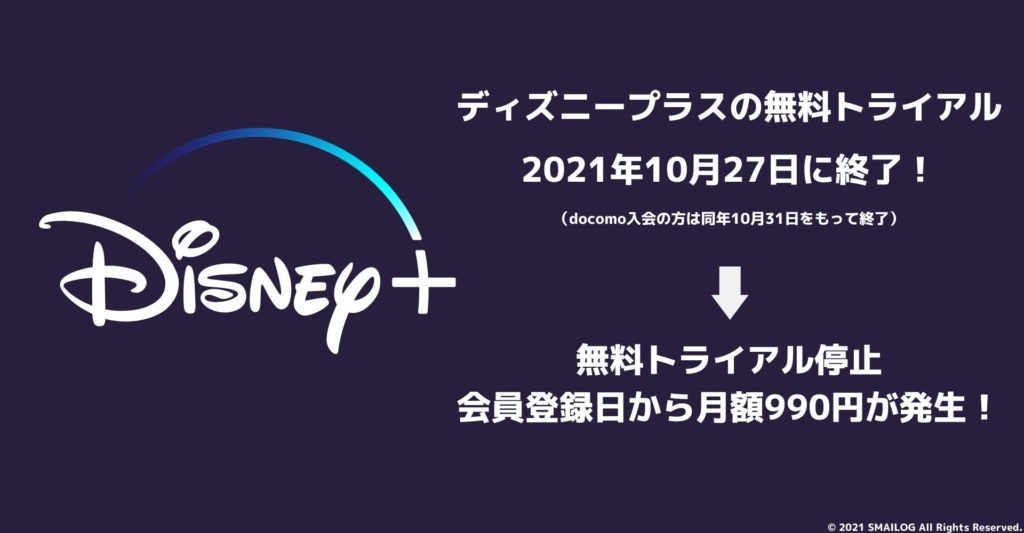
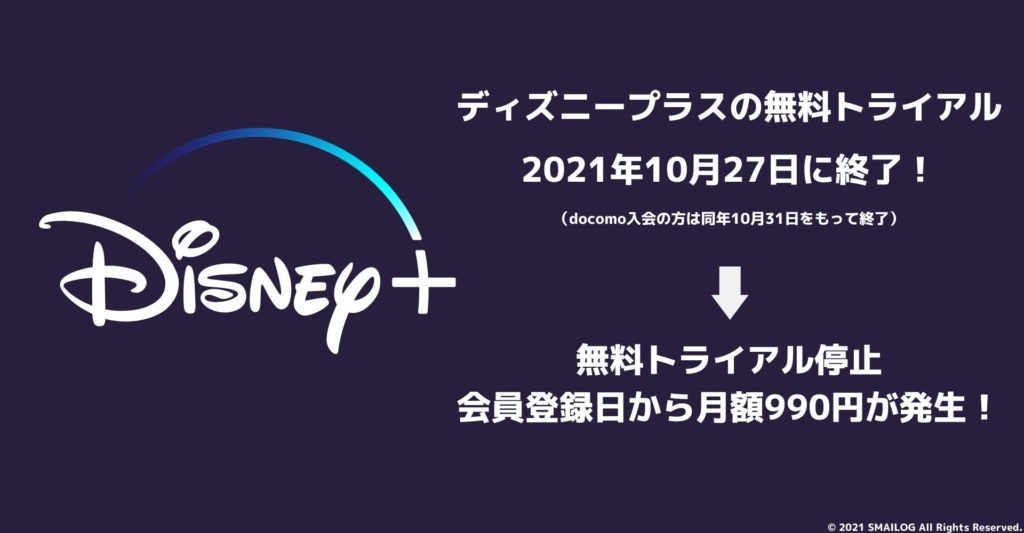
上記の通り、『ディズニープラス』の無料トライアルは2021年10月27日(docomo入会からは2021年10月31日)の受付をもって終了しました。
ですので現在、会員登録当日から月額料金990円が発生します。契約月は契約日から日割計算となり、翌月以降の1日から末日までの1か月の料金が発生します。
また、旧サービス『Disney DX(ディズニーDX)』を利用していた場合、登録済みのメールアドレスとパスワードがあれば引き続き『ディズニープラス』を利用できます。ですが、月額料金が変わっていますので注意が必要です。
\映画やドラマが見放題/
ドコモから入会すると限定特典&キャンペーンでお得に利用できる!


まず、ディズニーデラックスの無料トライアル期間が終了していますが、ドコモから入会すると限定特典や割引を受けられます。
| ドコモ回線 | ドコモ回線以外 | |
|---|---|---|
| 無料体験 | × | × |
| 割引特典 | ○ 3ヶ月 毎月最大990円 | × |
| ディズニーDX | ○ | ○ |
上記の通り、同じディズニープラスでも「ドコモ回線」と「ドコモ回線以外」に分けることができます。
ここで紹介する特典は、dアカウントおよびクレジットカードをお持ちの方がご利用になれるお申し込みで、docomoの携帯電話をお持ちでない方でも利用できます。
ここで言う「ドコモから入会」はキャリア問わずお得に入会したい方がドコモ経由で『ディズニープラス』を利用することをさします。
※dアカウントについては無料で発行されますので以下のボタンからdアカウントを発行してください。
ドコモ回線限定!最大6か月の割引特典(実質無料⁈)


ドコモのギガプラン契約者は6か月間の毎月最大990円の割引が適用されます。
このギガプランとは、ドコモのギガプラン契約者様でキャンペーンの利用を申し込むと適用されます。
契約状況によっては毎月990円を下回るケースがありますが、最大6か月も無料でディズニープラスが利用できる計算です。
ぜひ利用してみましょう。加えて新キャンペーンも開始されたので追加で紹介します。
【『ディズニープラス』セット割キャンペーン】ahamoのセット割で最大6か月割!
2022年4月1日から「ドコモのギガプラン」に加えて「ahamo」の追加が決定しました。
割引期間は最大4か月から最大6か月に延長されます。
| ディズニーセット割キャンペーン | |
|---|---|
| 対象プラン | 最大6か月割引 5Gギガホプレミア 5Gギガホ ギガホプレミア ギガホ ahamo 最大4か月割引 5Gギガライト ギガライト |
| 期間 | 2022年4月1日午前0時00分〜 |
| 対象者 | ドコモからディズニープラスに入会し、ドコモのギガプランまたはahamoを契約した方限定 |
| 適用条件 | 対象の料金プランに加入する ディズニープラス会員であること dポイントクラブ会員の方 対象料金プラン契約中のdアカウントでログインし、専用サイトからアクセスすること |
6か月割引(無料)特典の利用方法
まず、ドコモからディズニープラスへの入会が必要です。
- ディズニープラスの申し込みページへ移動する
- dアカウントを発行 / ログインを行う
- 「ドコモのケータイ回線をお持ちでないお客様」ボタンをタップ
- メールアドレス入力
- ワンタイムキーを入力
- お客様情報の登録を行う
- お支払い情報の登録を行う
- 登録内容を確認する
- 「次へ進む」を選択
- 「規約に同意して次へ」を選択
- 「サービスへ戻る」ボタンを選択
ディズニープラスを利用するには「ディズニーアカウント」の新規登録 / ログインが必要になってきます。
※「ディズニーアカウント」と「dアカウント」は別のアカウントです。
「ディズニーアカウント」は、東京ディズニーリゾートのチケット購入などを行ったことがある方はお持ちですので、そちらを入力してください。
- ID / パスワード / 生年月日を入力
- 「ディズニーアカウント新規登録」ボタンをタップ
- クレジットカード番号 / 有効期限 / セキュリティコードを入力
- 「確認画面へ」をタップ
- 「申し込みを完了する」をタップ
- 「ディズニープラス」の登録完了
次に「ドコモのギガプラン」を契約しているかを確認する必要があります。
- 「My docomo」を開く
- dアカウントでログインを行う
- ID / パスワード / セキュリティコードを入力する
- 「料金」をタップする
- 「利用内約」の「表示」をタップ
- 「5Gギガホ プレミア」「5Gギガホ」「ギガホ プレミア」「ギガホ」「5Gギガライト」「ギガライト」を契約していることを確認
上記すべてをチェックしましたら最後にキャンペーンに申し込みましょう。
- キャンペーンの申し込みページを開く
- 適用条件をチェックする
- 「キャンペーンにエントリーする」を選択
- dアカウントを入力する
- パスワード / セキュリティコードを入力する
- 「ログイン」を選択する
- エントリー日が表示される
- キャンペーン申し込み完了
ディズニーDX(Disney DX)でお得なサービスが受けられる!
ディズニーDX(Disney DX)は、NTTドコモが運営するディズニー公式アプリです。
利用できるユーザーはディズニープラス会員のみとなっており、追加料金なしでご利用になれます。
無料で使えるアプリではありませんが、動画配信サービスにプラスしてディズニー関連のお得なサービスが体験できるものです。
- dポイントがお得のもらえるキャンペーンを随時実施中
- 限定デザインのdポイントカードプレゼント
- ディズニーストアおよびディズニーのお買い物の割引/優待特典
- ディズニー商品や非売品グッズなどプレゼントキャンペーン実施中
- ディズニープラス配信中のレビュー機能
- ディズニースタッフが語る製作秘話、舞台裏、未公開シーンなどを配信
- ディズニー作品の豆知識・トリビアを紹介
- 限定のスマホカスタマイズ機能あり



是非、ディズニープラスとセットで利用してみましょう!
\映画やドラマが見放題/
ディズニープラスの登録方法
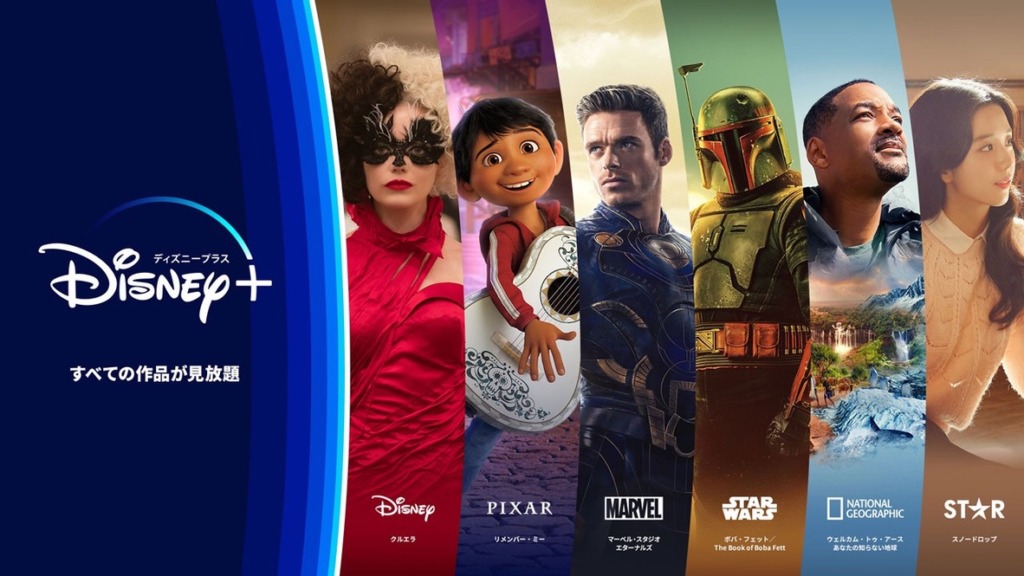
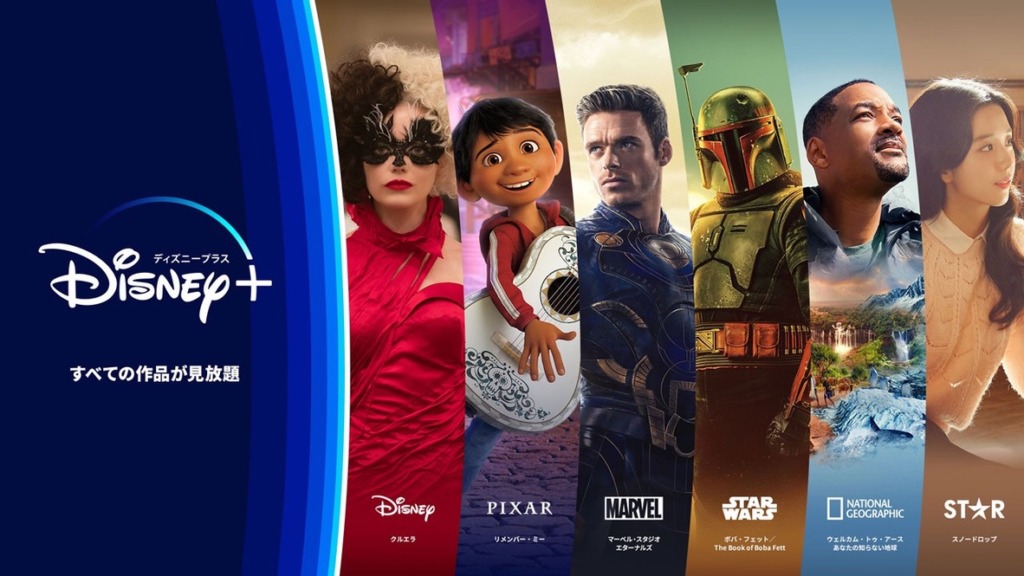
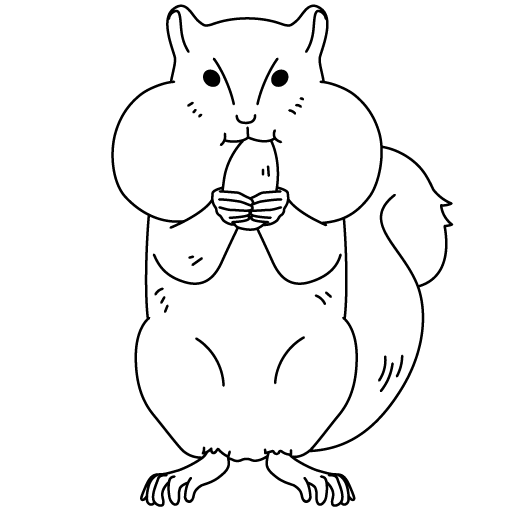
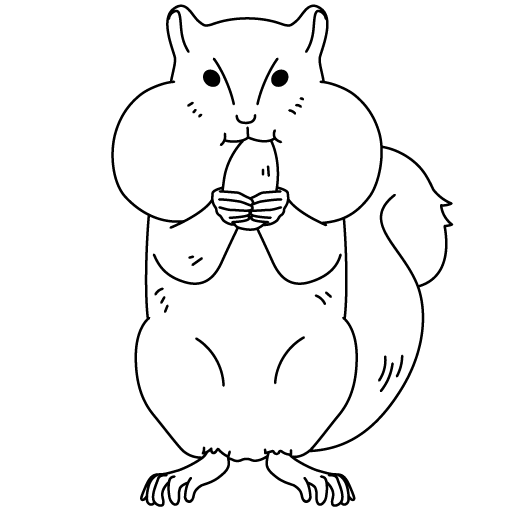
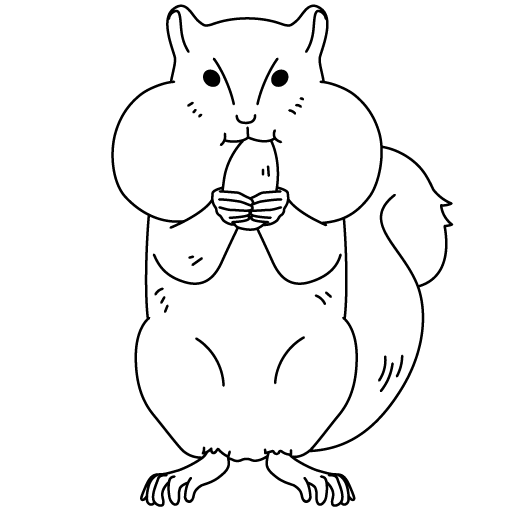
ディズニープラスの登録はとっても簡単!
- 「ディズニープラス公式サイト」にアクセス
- 「今すぐはじめる」を選択
- dアカウントにログイン / 新規登録する
- ディズニーアカウントにログイン / 新規登録する
- 専用アプリをダウンロードする



早くて1~2分で完了しますよ!
\dアカウントから申し込む方はこちら/
\dアカウント以外で申し込む方はこちら/
どちらも操作方法は基本同じですが、お得なのは断然「dアカウントからの申し込む方法」です。
ですので筆者は「dアカウントからの申し込み」をおすすめしています。
ドコモからディズニープラスに入会する場合
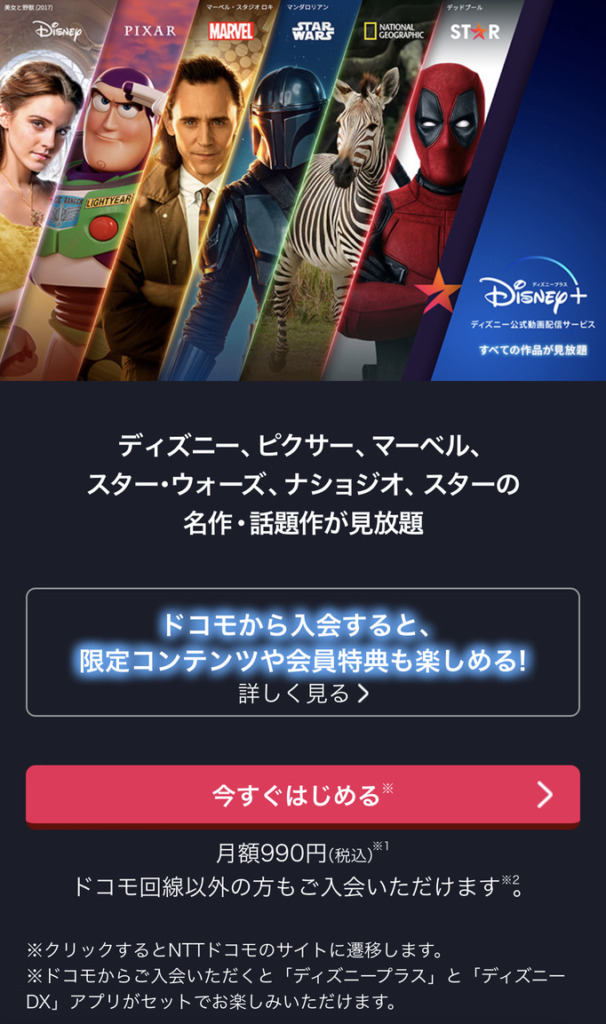
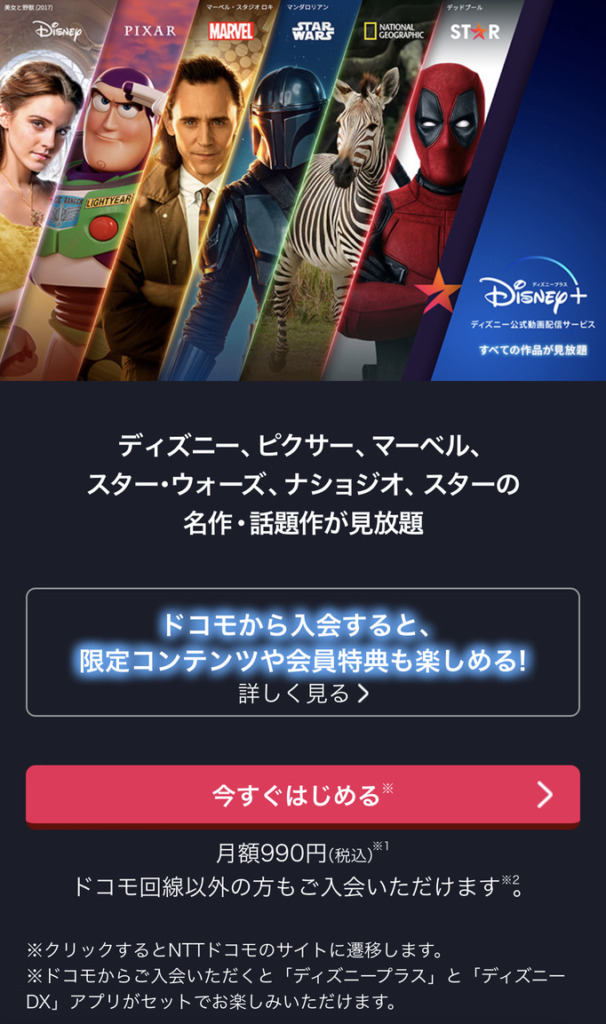
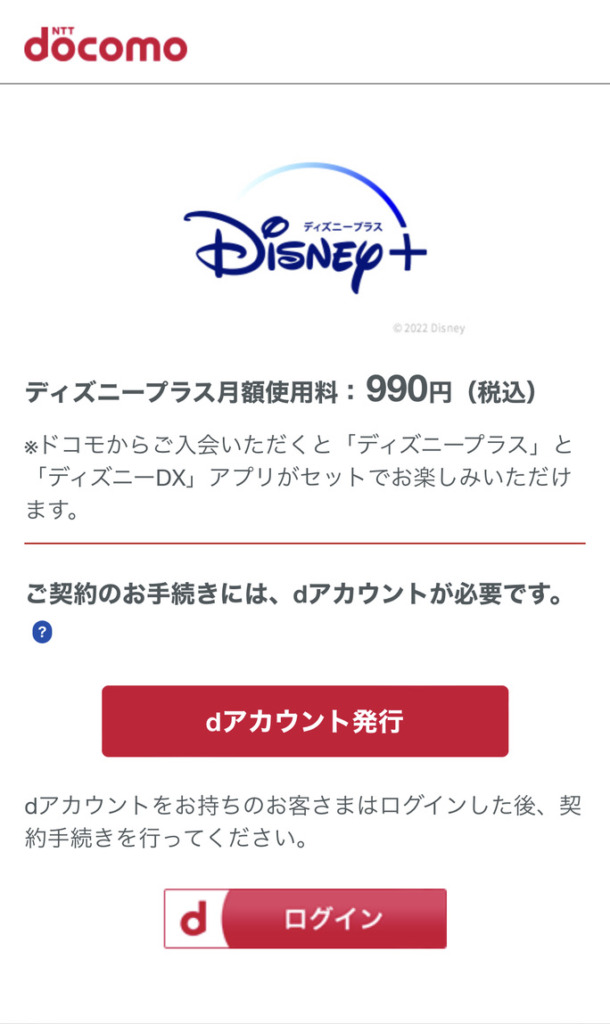
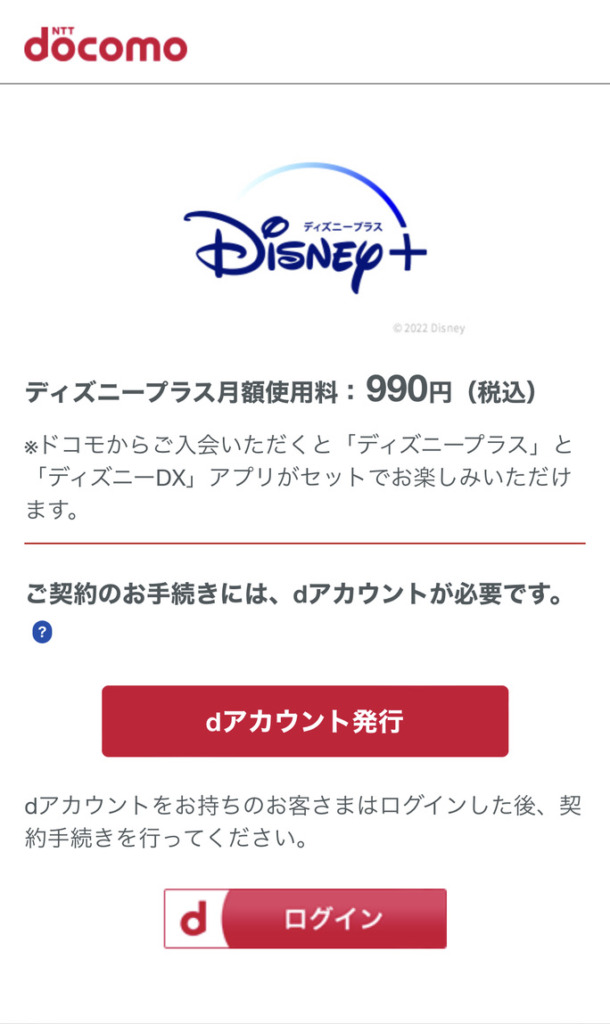
まずは『ディズニープラス』公式サイトにアクセスしましょう。
そこに「今すぐはじめる」ボタンが表示されていますのでタップしてください。
画面が変わり、dアカウントでの手続きに進みます。
dアカウントをお持ちでない方は「dアカウント発行」ボタンを選択してください。
dアカウントをお持ちの方は下の「ログイン」を選択してください。ここでは「ログイン」を選択したとします。
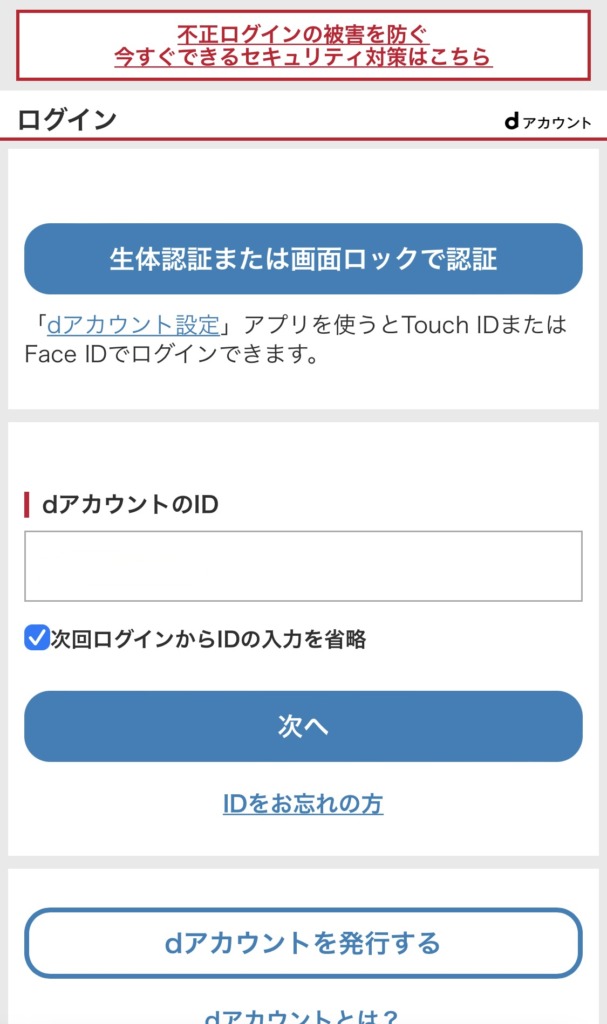
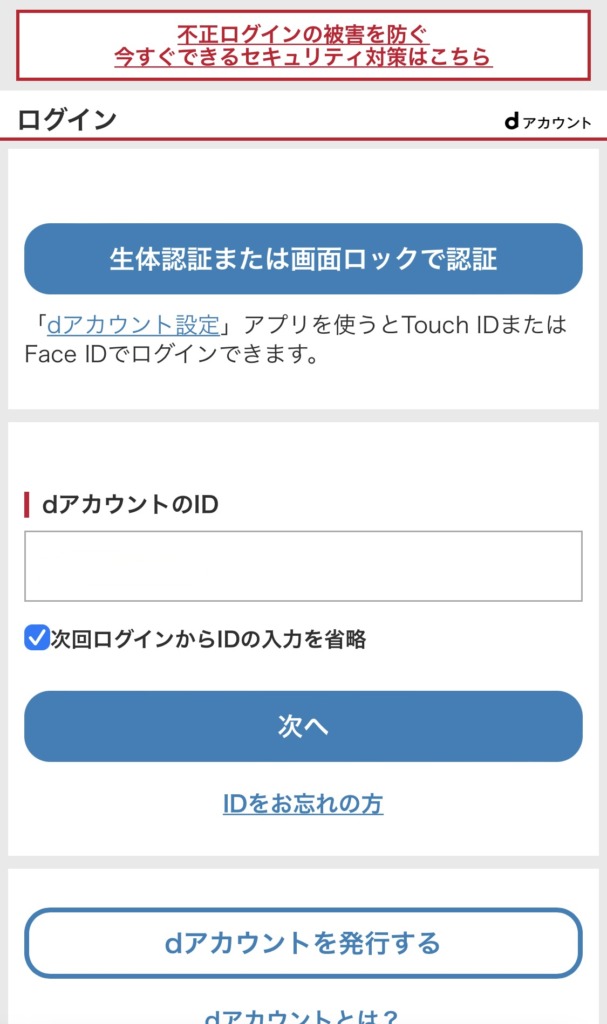
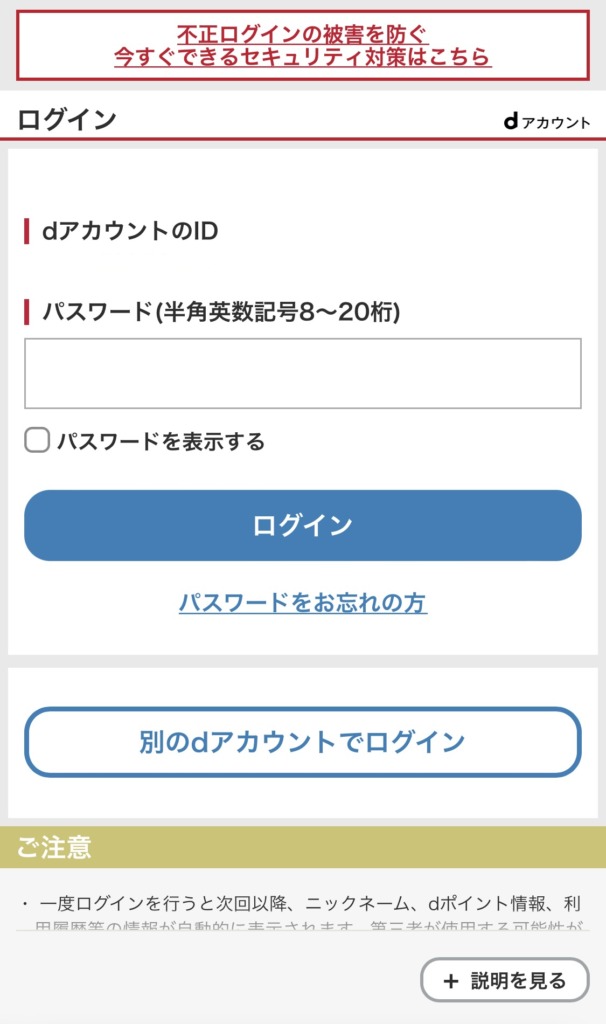
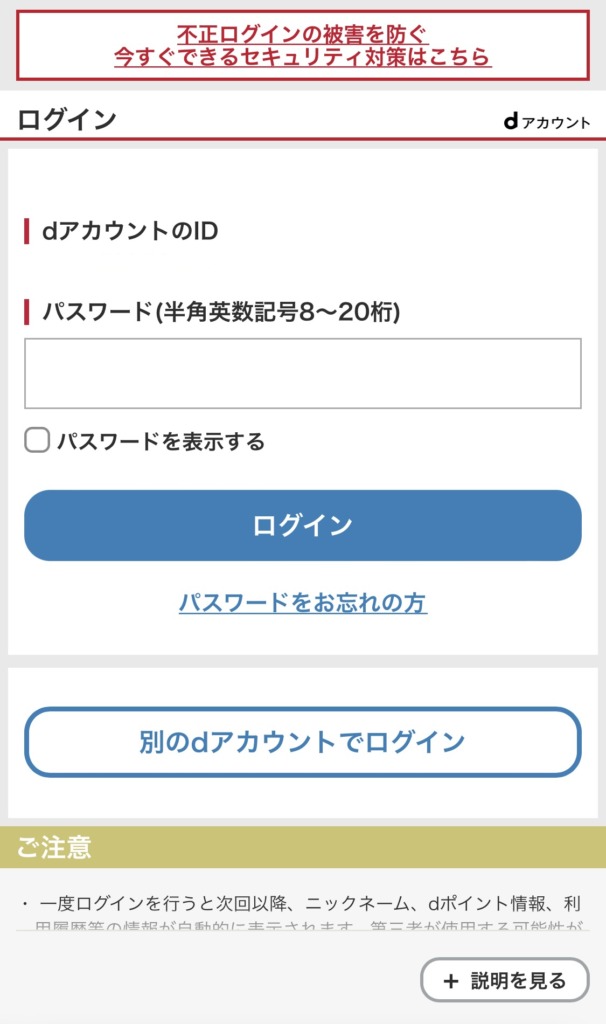
次にdアカウントを使用してログインを行いましょう。
ここでは「dアカウントのID」と「パスワード」を入力していただき「ログイン」を選択してください。
また、2段階認証をかけている場合は登録されたメールアドレス宛にPINコードが届きます。
そちらも入力してください。
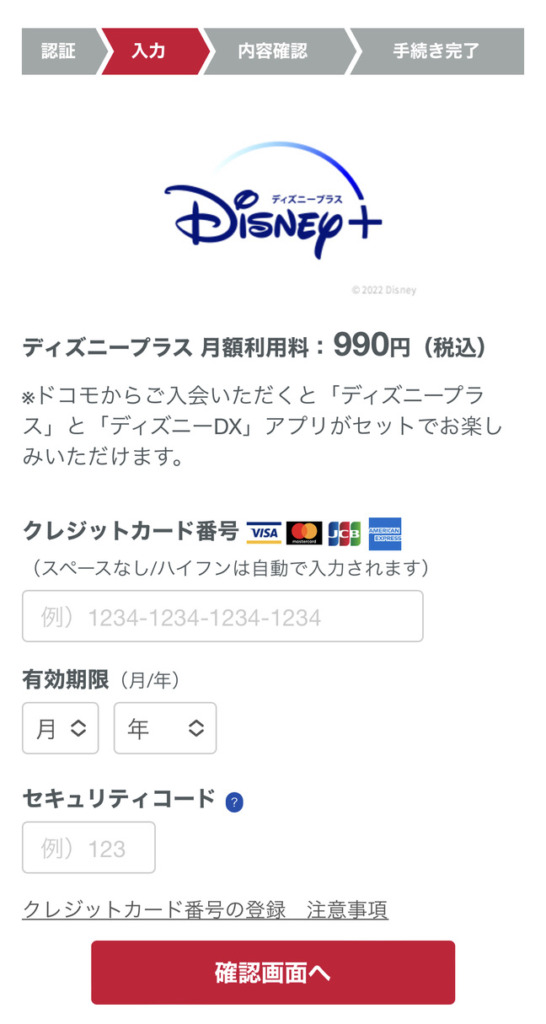
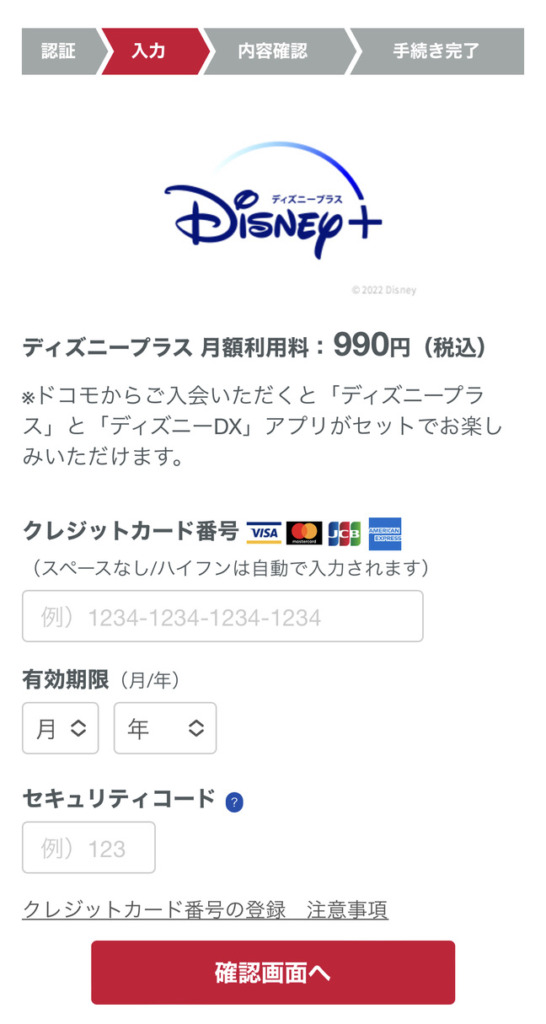
ここで『ディズニープラス』の支払い方法を入力します。
クレジットカード情報を入力する必要がありますので入力後、「確認画面へ」ボタンを選択してください。
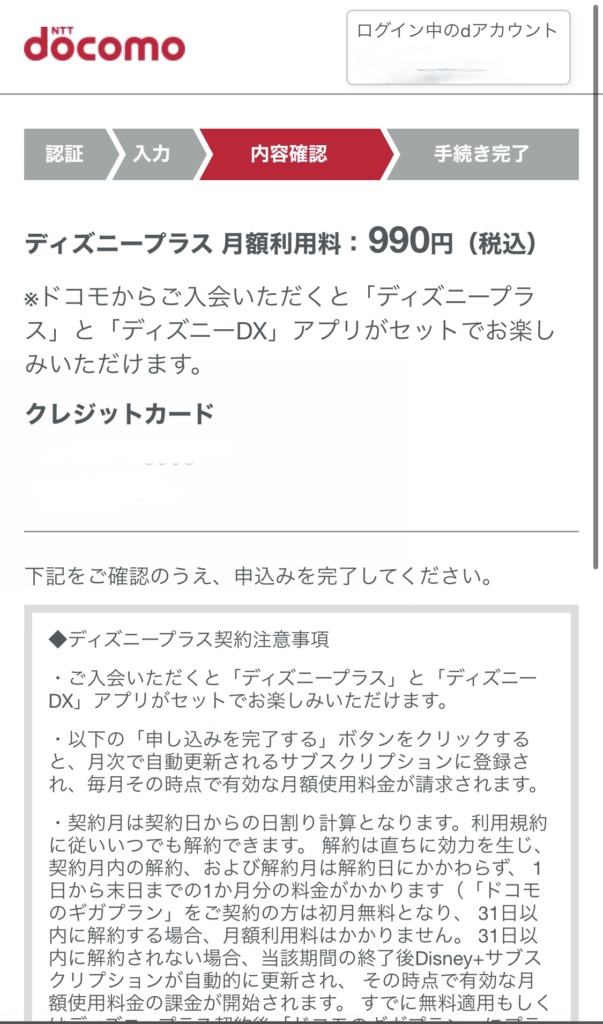
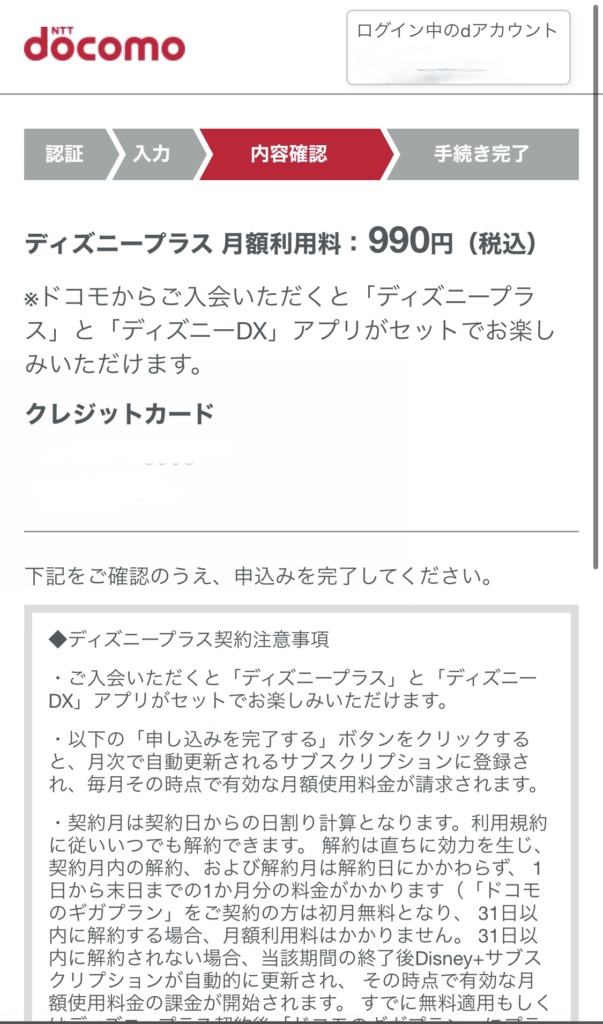
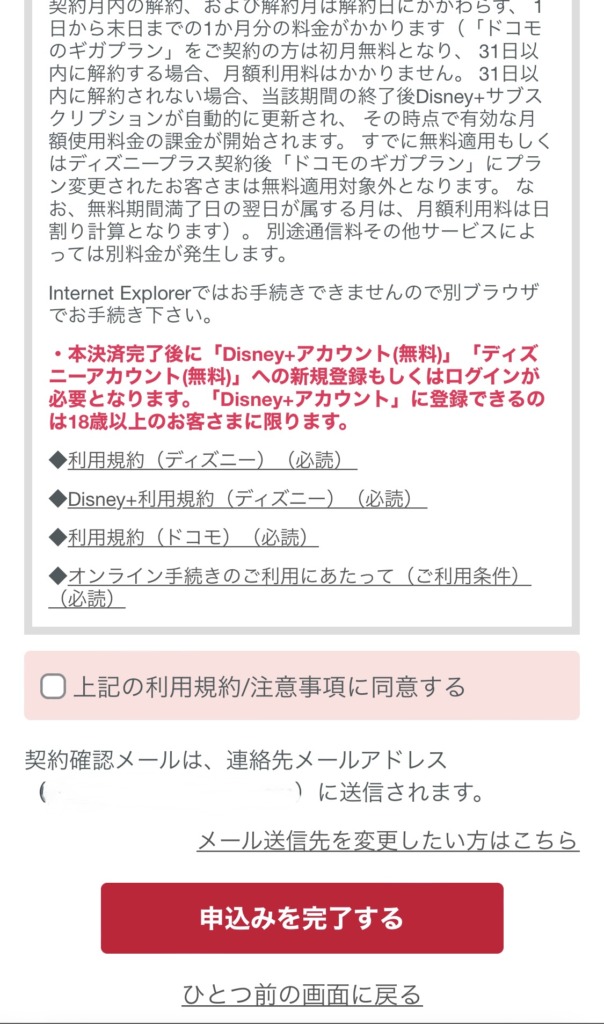
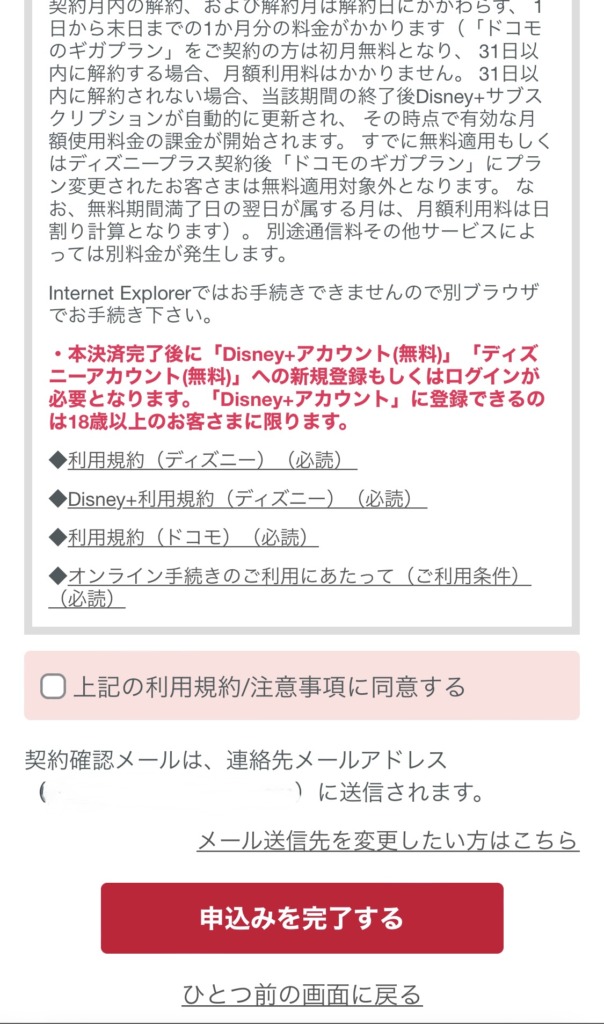
最後に入力内容の確認をお願いされます。
申し込み完了前に「ディズニープラス契約注意事項」を一通り読んで頂いて、宜しければ「上記の利用規約/注意事項に同意する」の横にチェックを入れてください。
入れ終えた方は「申込みを完了する」を選択してください。
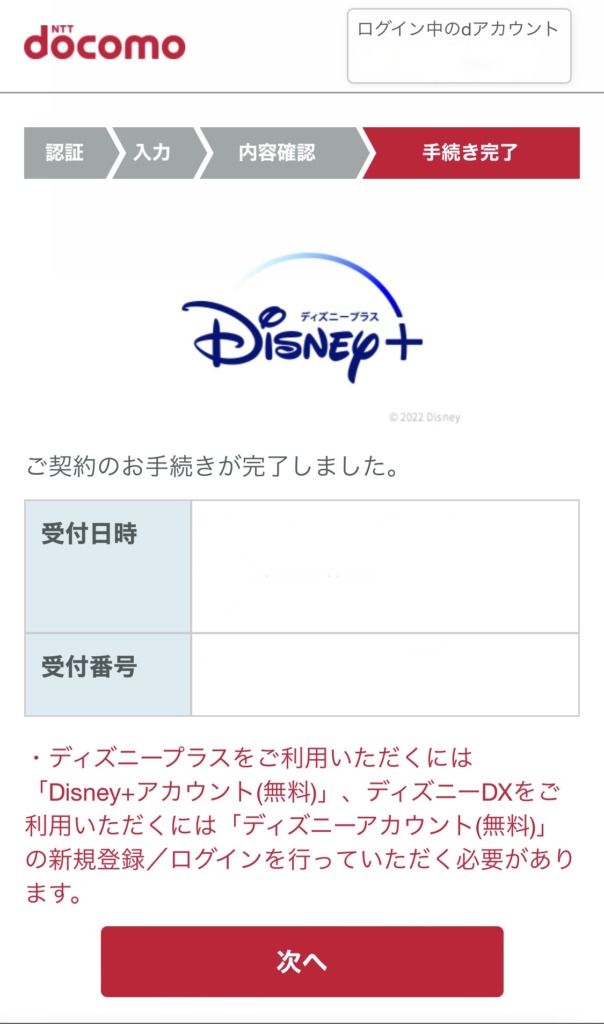
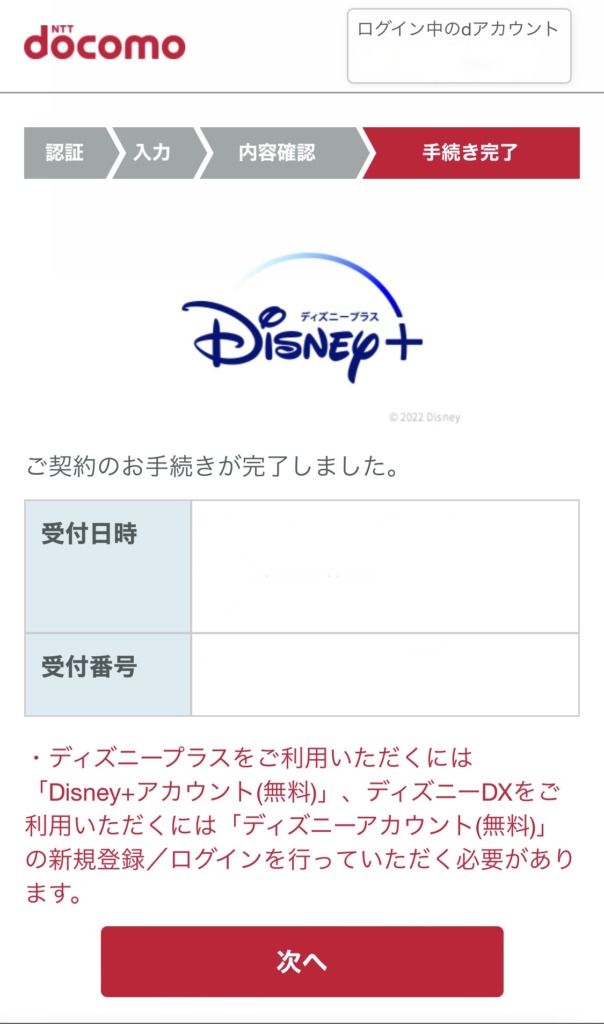
これで『ディズニープラス』の手続きは完了です。
ですが、『ディズニープラス』を利用するには「Disney+アカウント」を新規登録/ログインを行う必要があります。
なので続けて『ディズニープラス』の利用手続きを進めていきます。
画面上の「次へ」ボタンを選択して先に進みましょう。
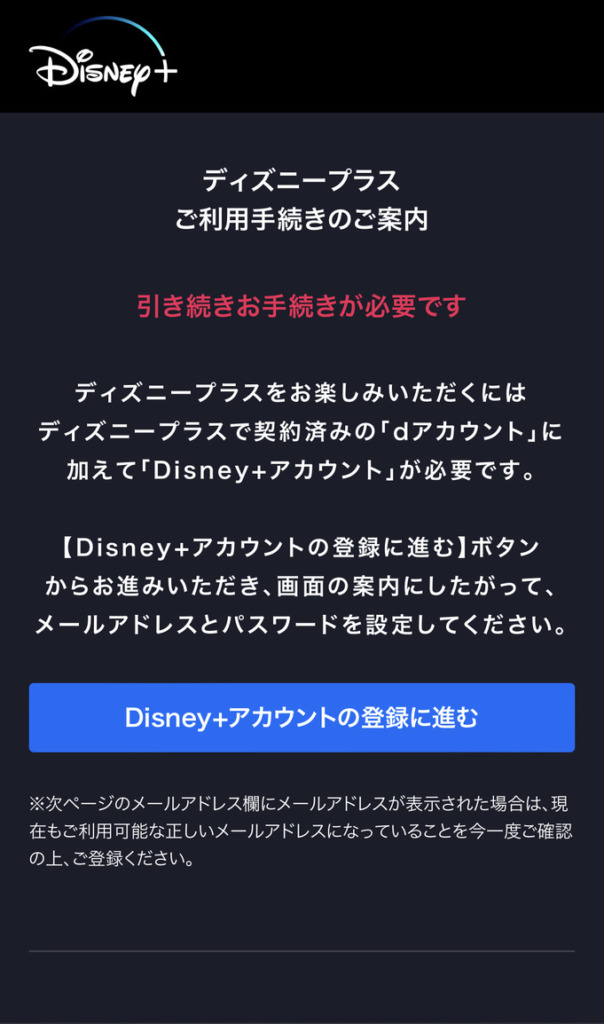
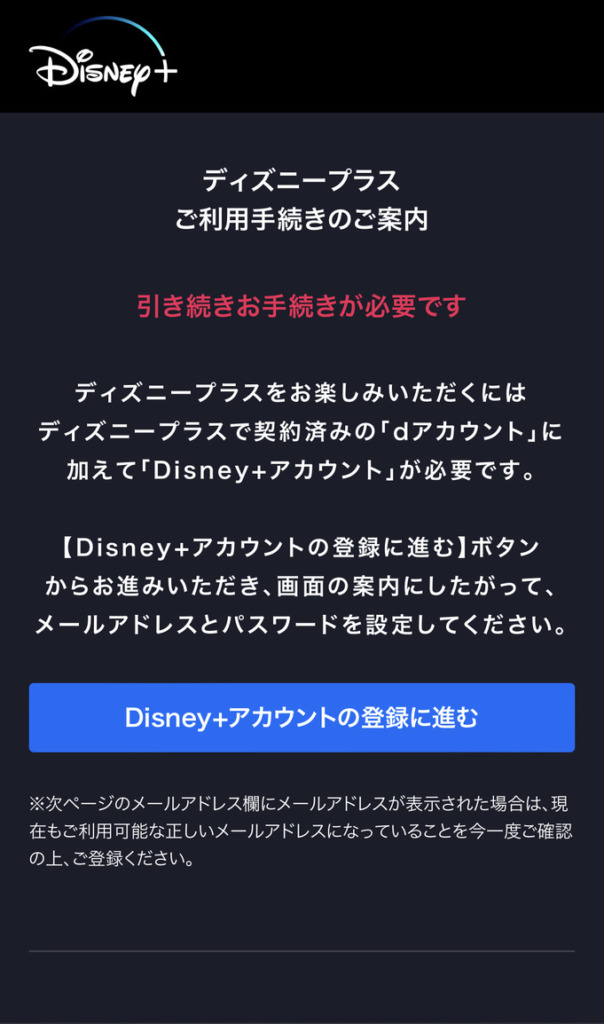
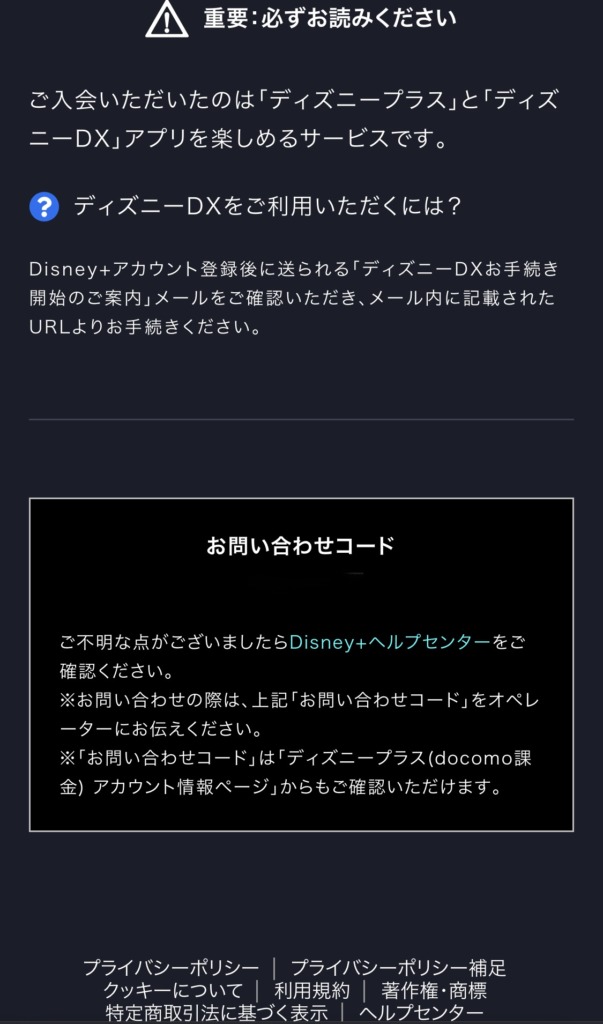
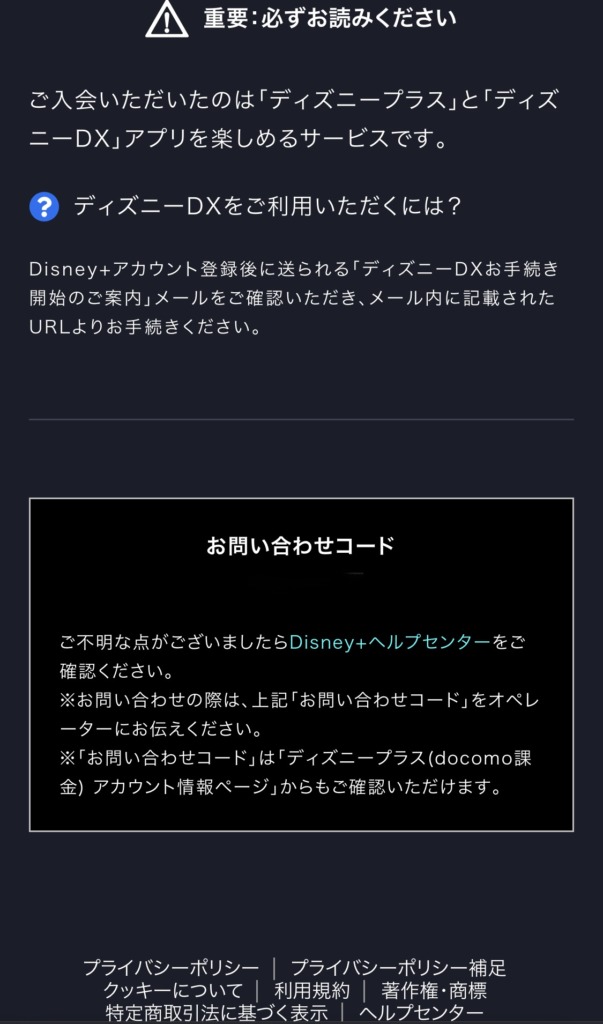
画面の色が変わり、「ディズニープラスご利用手続きのご案内」に進みます。
「Disney+アカウントの登録に進む」ボタンを選択してください。
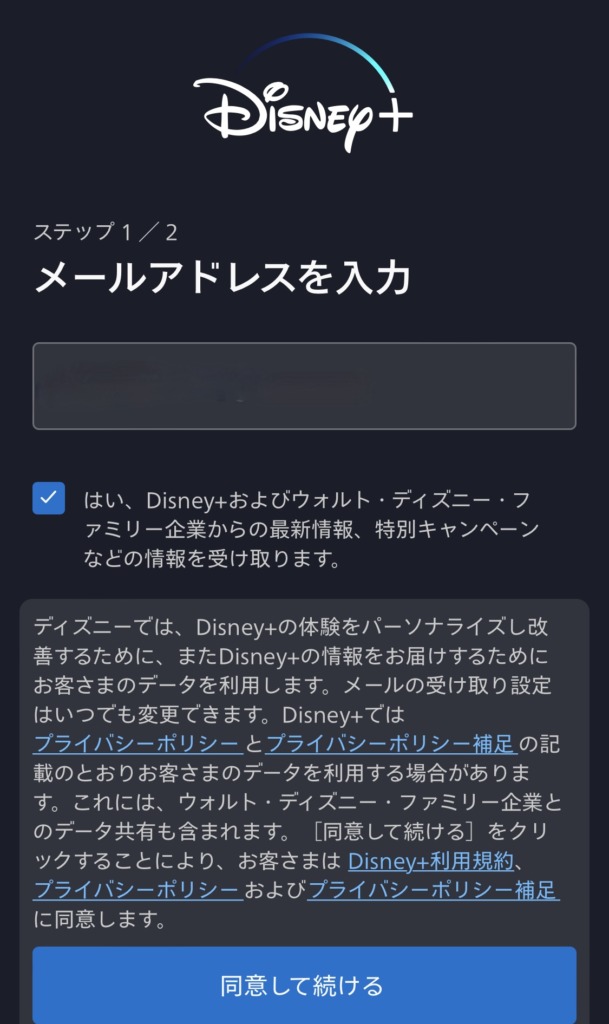
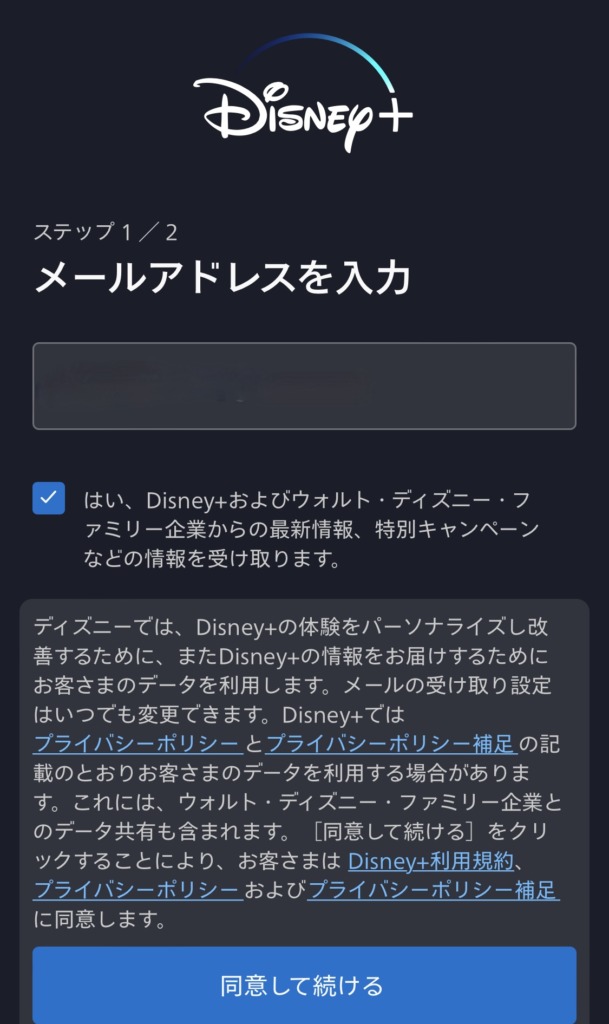
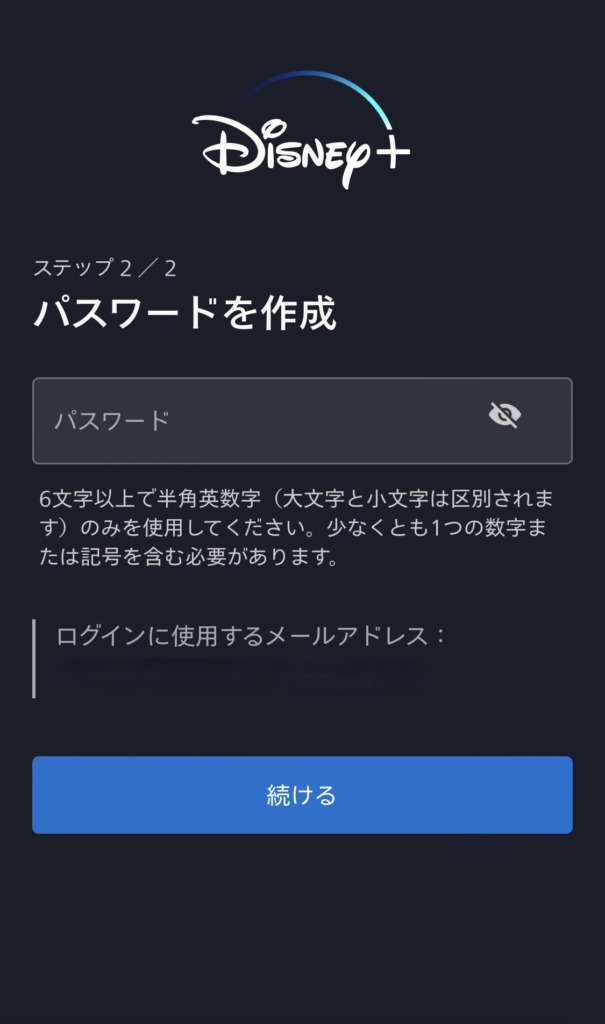
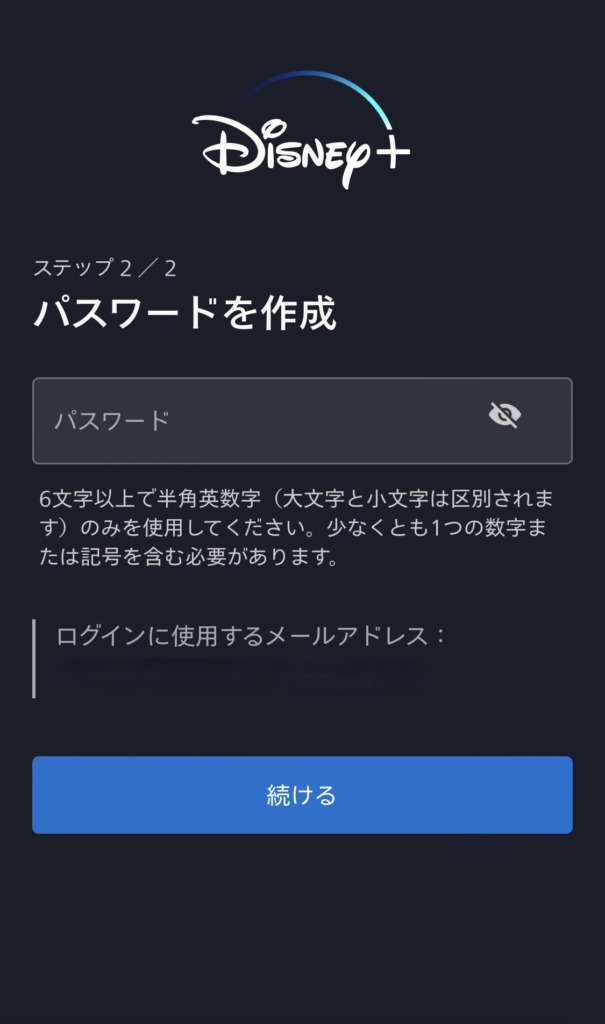
ここでメールアドレスとパスワードを入力してください。
メールアドレスはdアカウントと同じもので構いませんが、パスワードは別のものを用意するのが無難です。
パスワードを入力後、「安全度:非常に高い」にして「続ける」ボタンを選択してください。
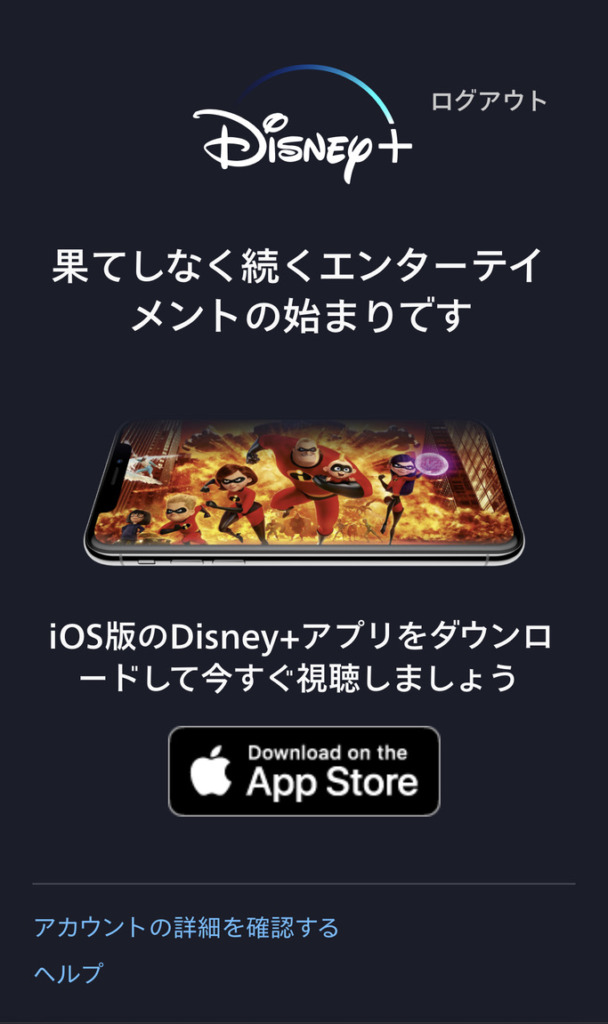
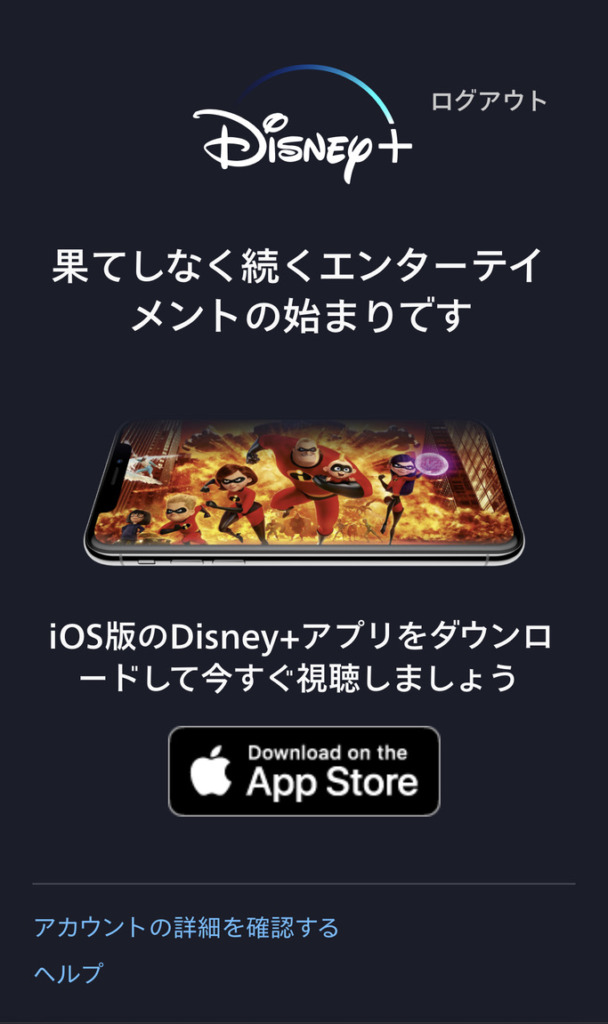
『Disney+』の登録はこれで完了です。
続けて『Disney DX』のご登録/ログインを進めましょう。
公式ホームページからディズニープラスに入会する場合
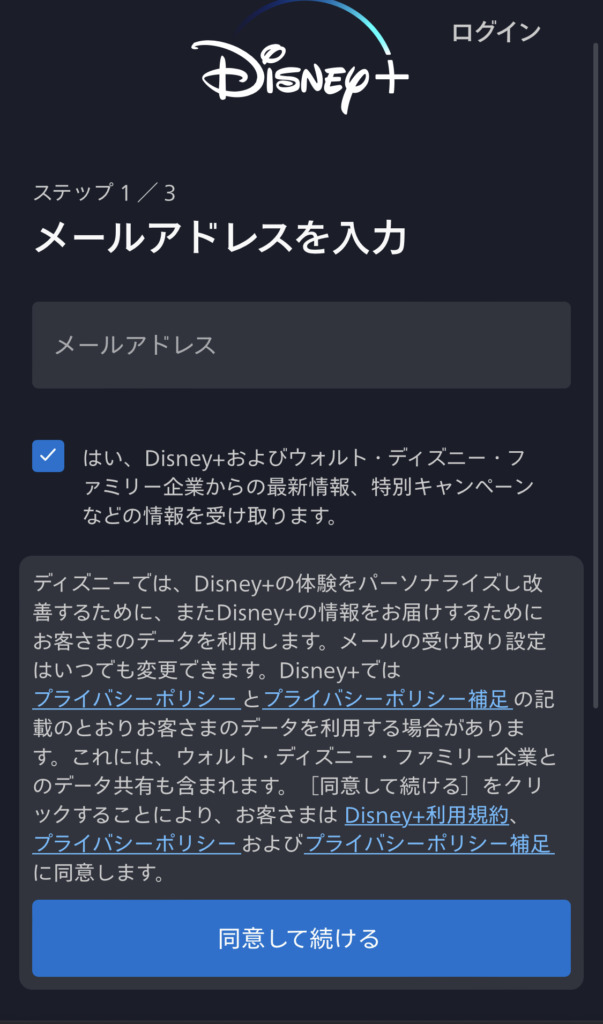
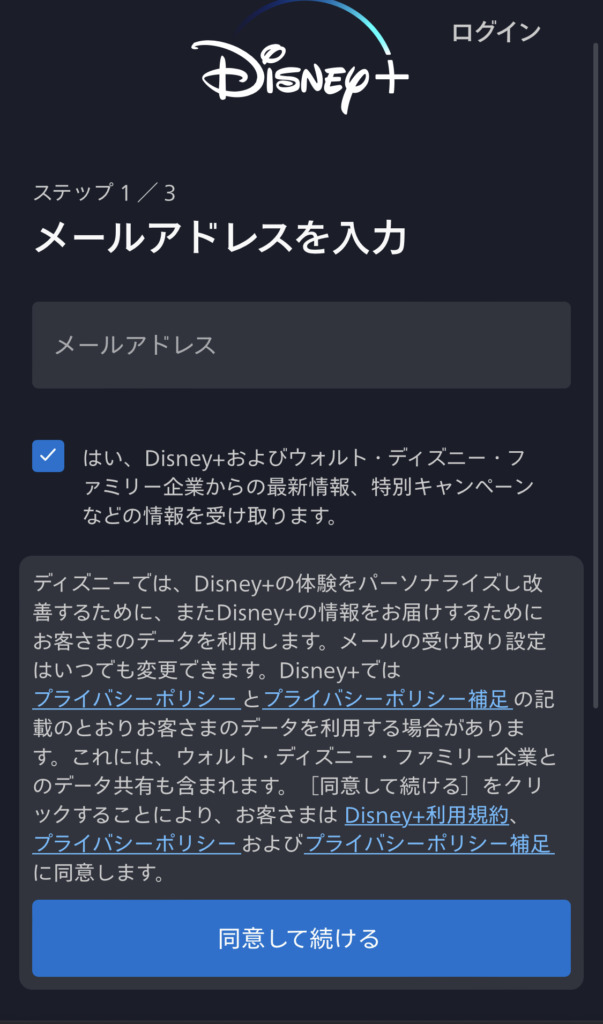
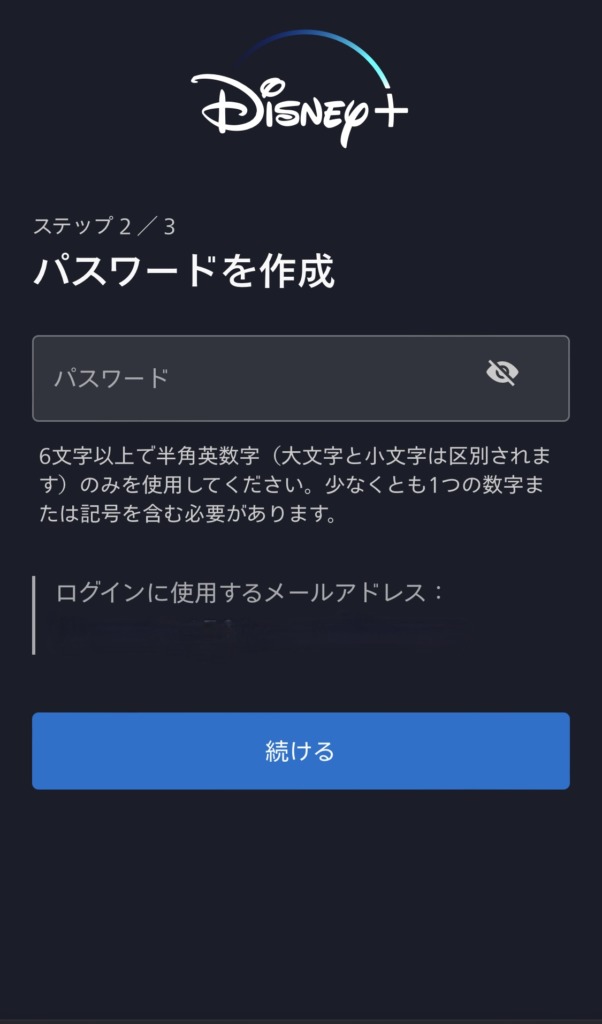
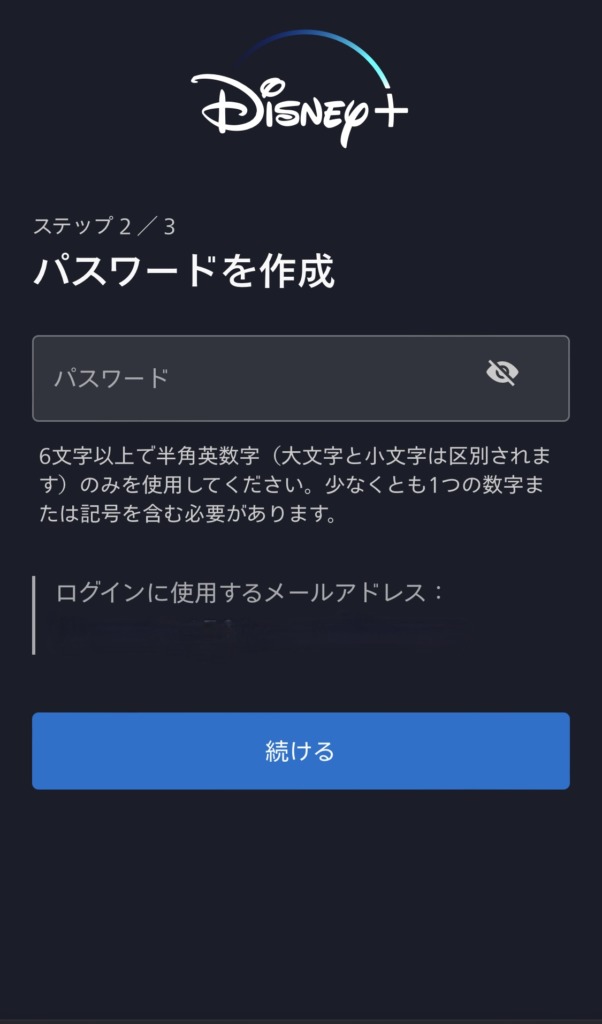
ここではお持ちのメールアドレスとパスワードを入力してください。
メールアドレスに関しては利用可能なメールアドレスであればどんなものでも構いません。
宜しければ「同意して続ける」、「続ける」ボタンを選択してください。
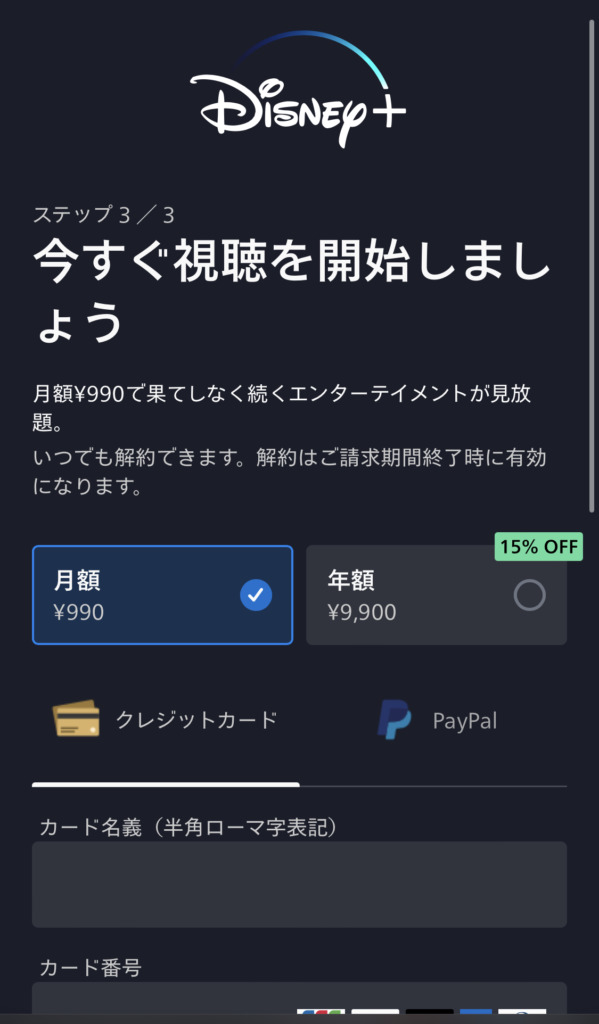
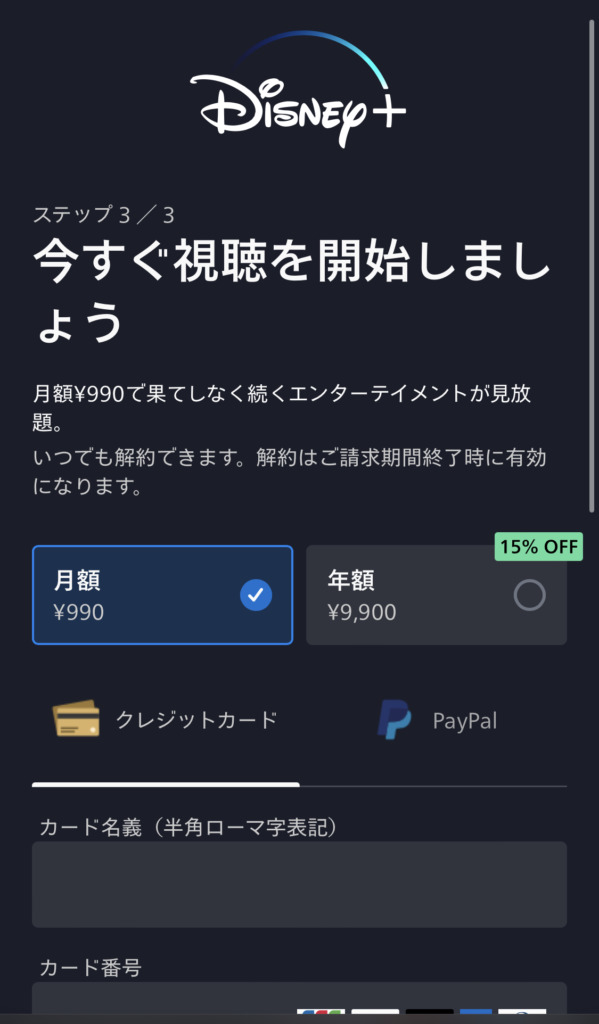
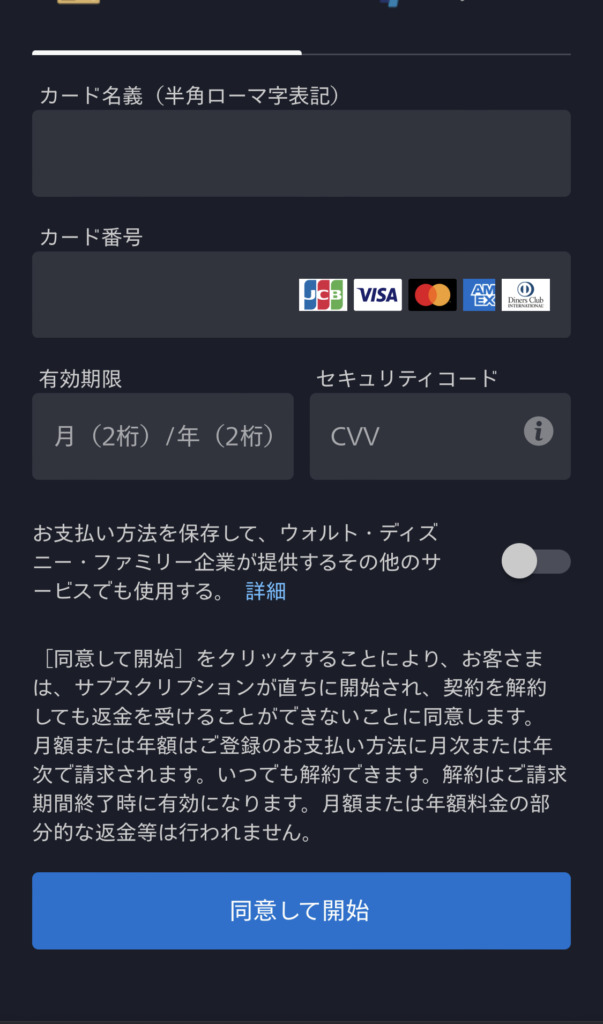
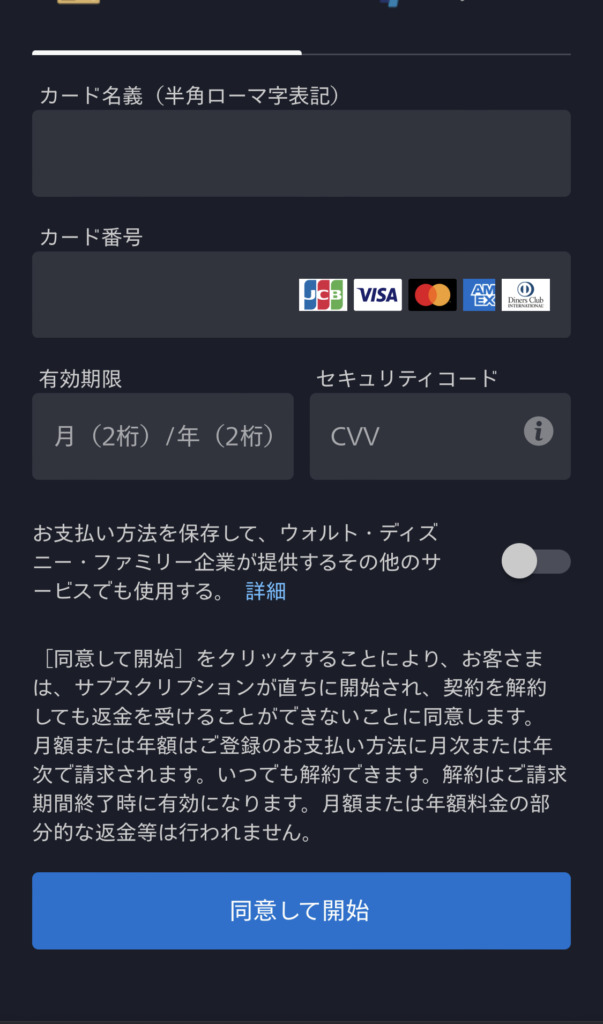
最後にお支払い情報を入力しましょう。
今回は公式ホームページからの入会なので「クレジットカード」と「PayPal」が選択できます。
さらに「月額プラン」と「年額プラン」も選択できますのでどちらかを選んでください。
入力が終わりましたら「同意して開始」ボタンを選択しましょう。
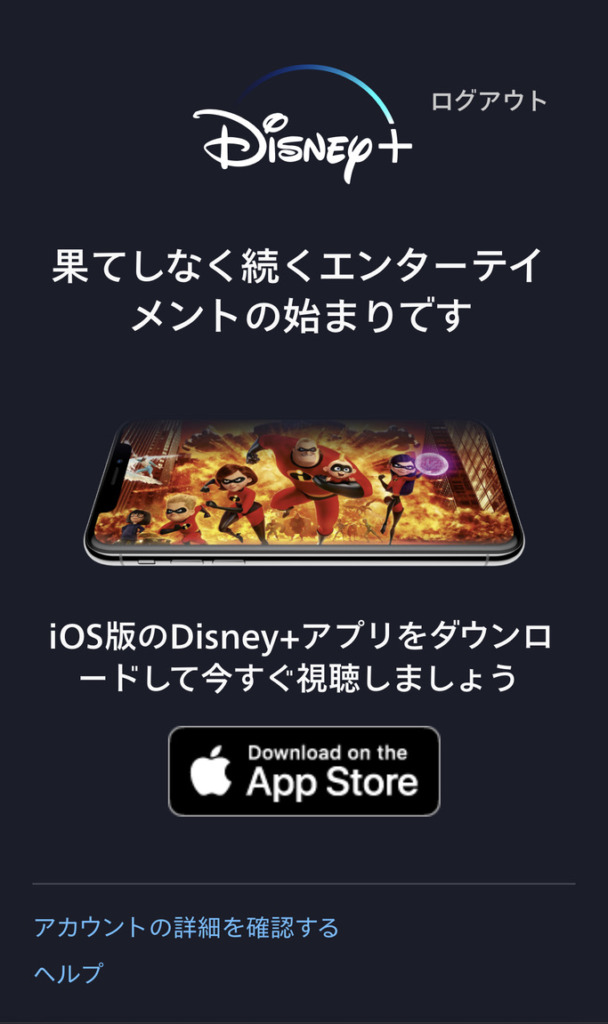
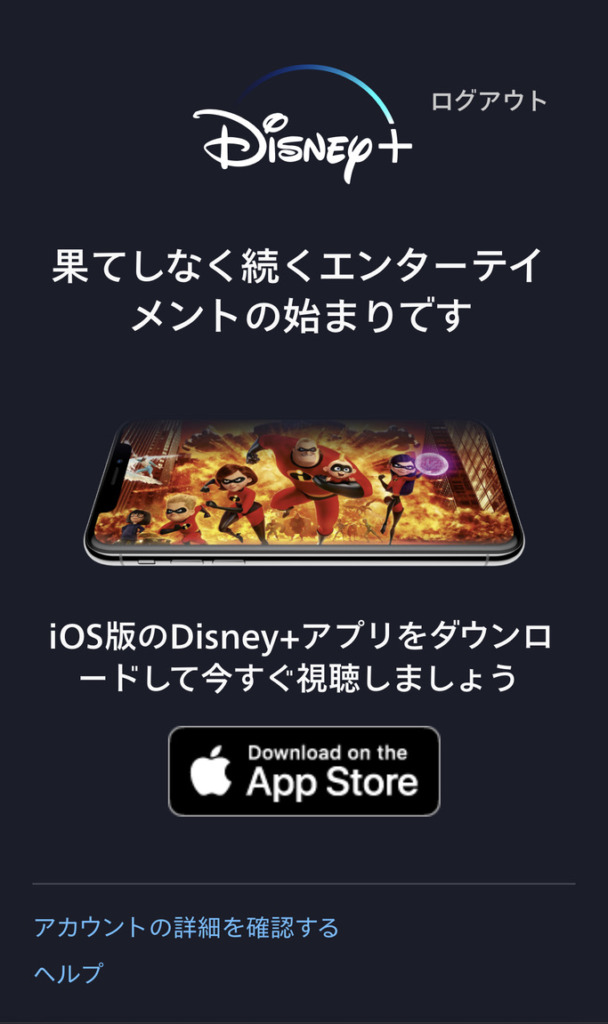
これで『ディズニープラス』の会員登録完了です。
続けて『Disney DX』のご登録/ログインを進めましょう。
ディズニーデラックスに登録/ログインする方法
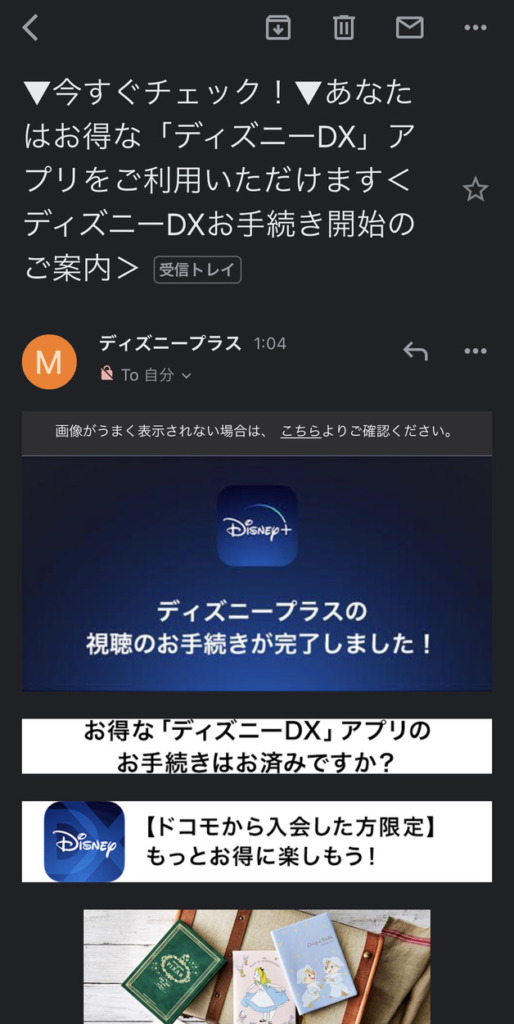
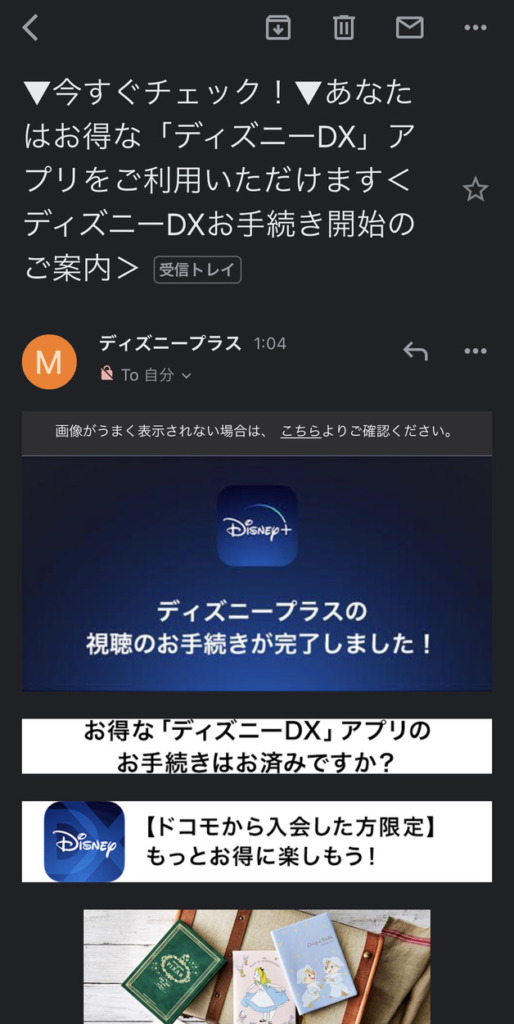
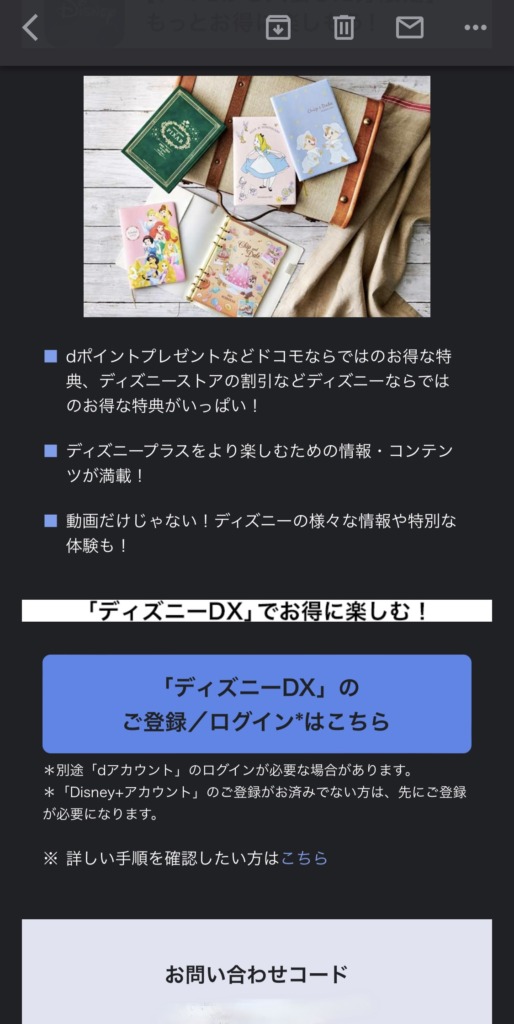
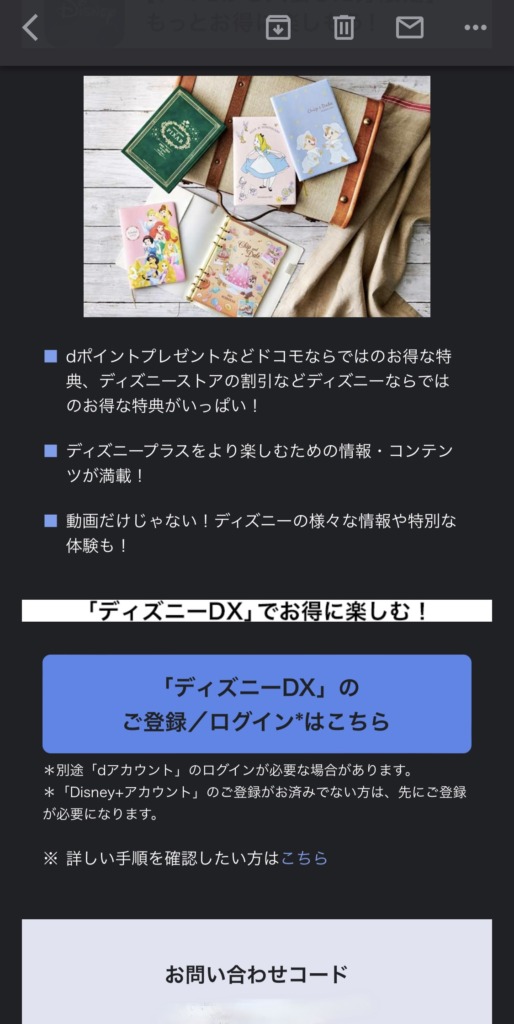
ドコモから入会した方は続けてディズニーデラックスの登録ができます。
無料でご利用になれますので、まずは先程登録したメールアドレス宛に「▼今すぐチェック!▼あなたはお得な「ディズニーDX」アプリをご利用いただけます<ディズニーDXお手続き開始のご案内>」という題目で『ディズニーDX』の案内が届いています。
そちらのメールを開いて頂き、画面下の「ディズニーDXのご登録/ログインはこちら」を選択してください。


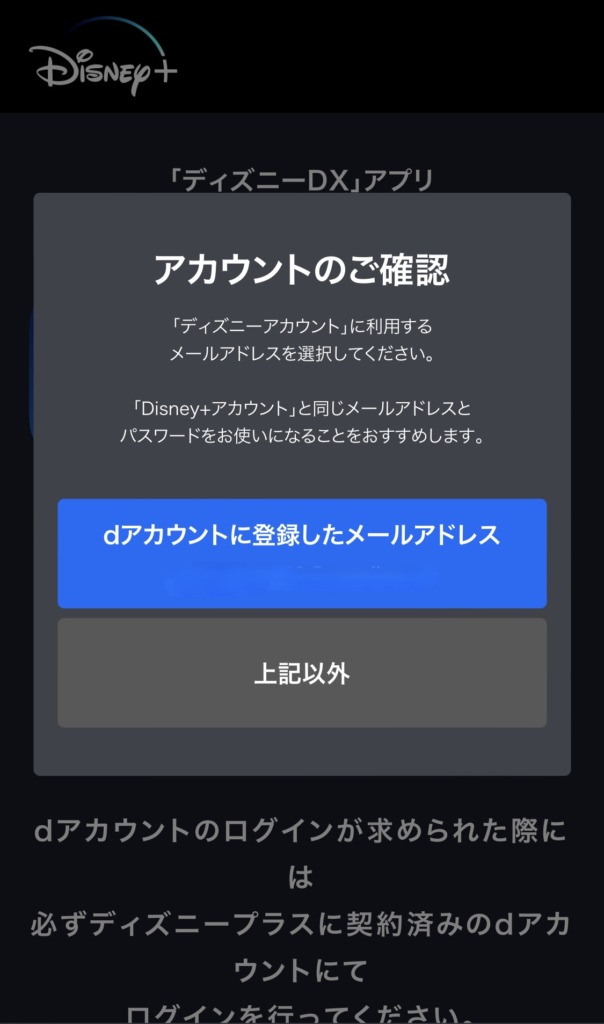
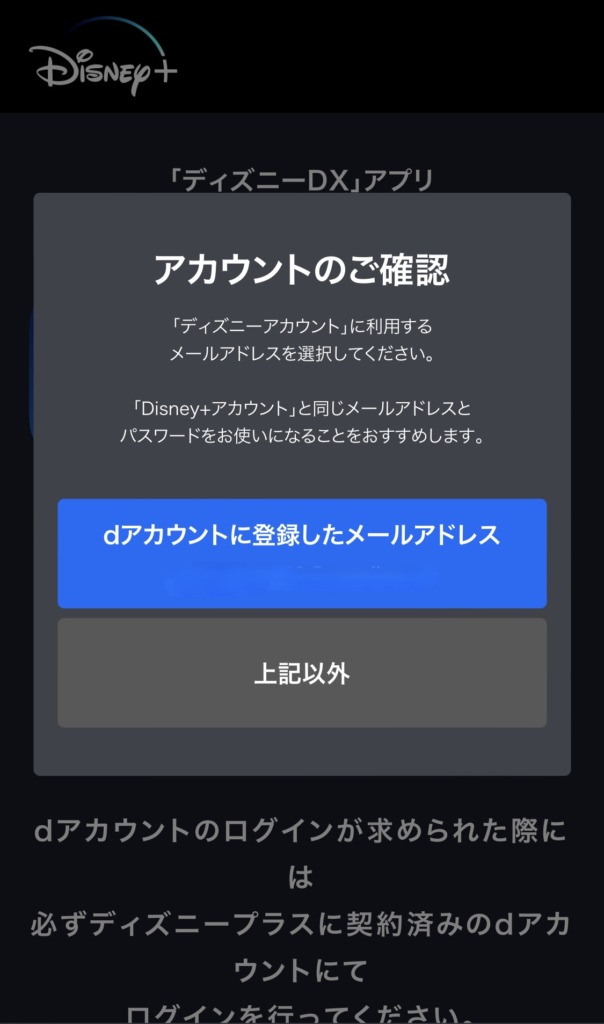
「『ディズニーDX』アプリご利用手続きのご案内」が開きますので「ディズニーアカウントの登録/ログインに進む」を選択してください。
すると「アカウントのご確認」が開くので「dアカウントに登録したメールアドレス」か「上記以外」を選択してください。
基本、同じメールアドレスで管理する方が簡単なので「dアカウントに登録したメールアドレス」を選択します。
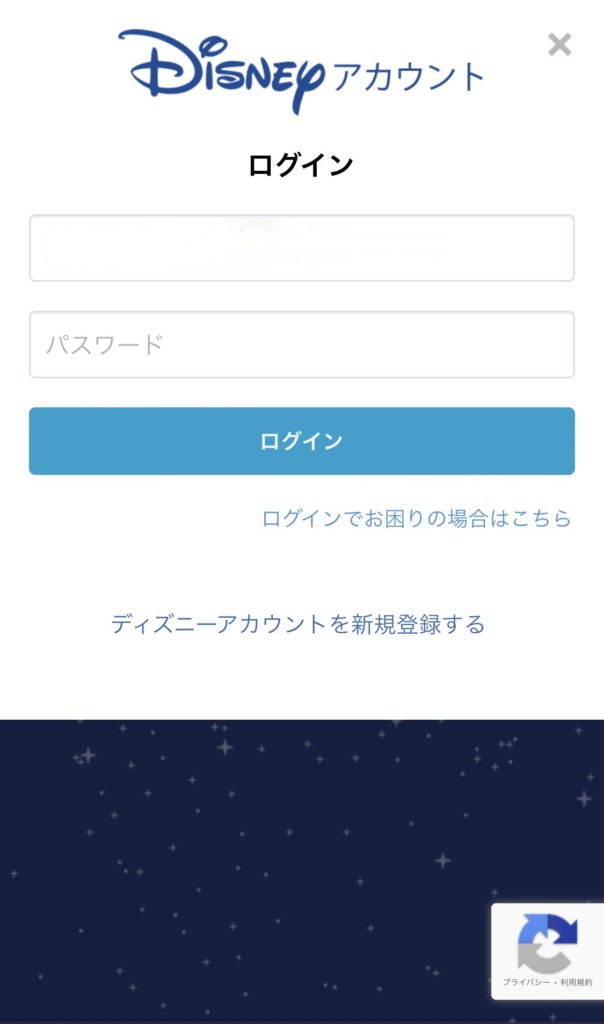
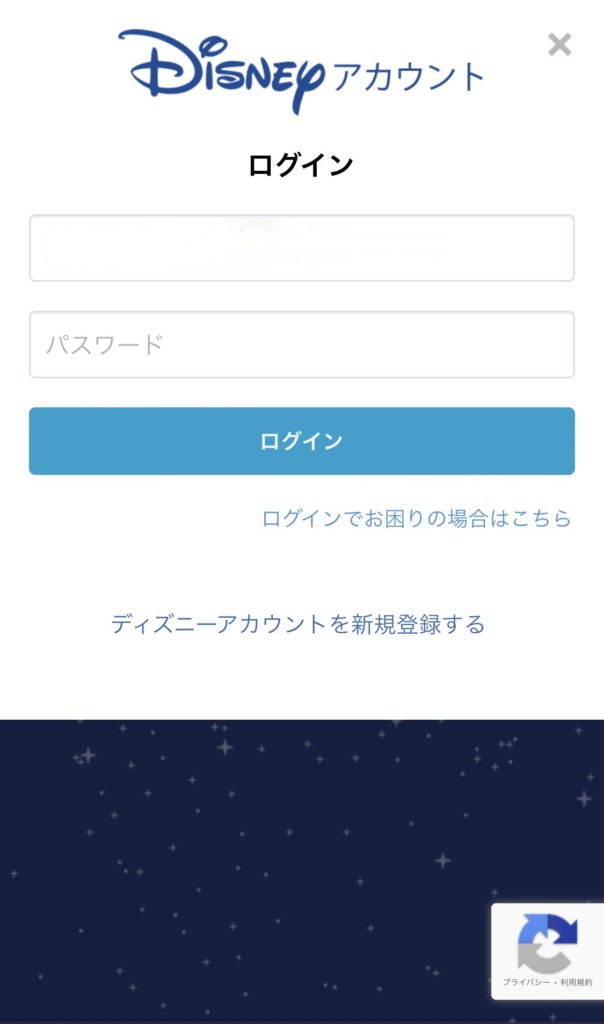
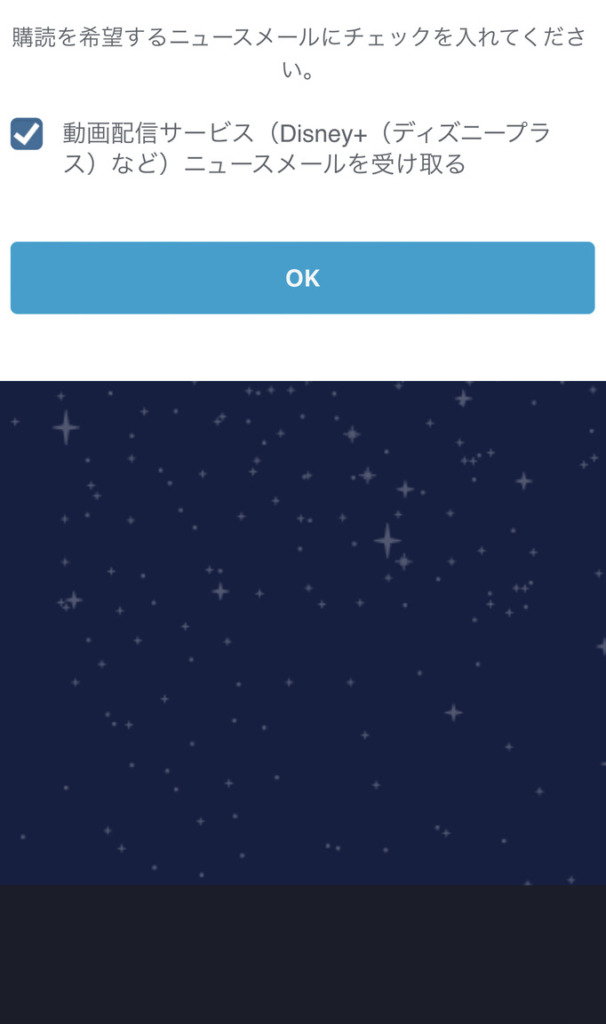
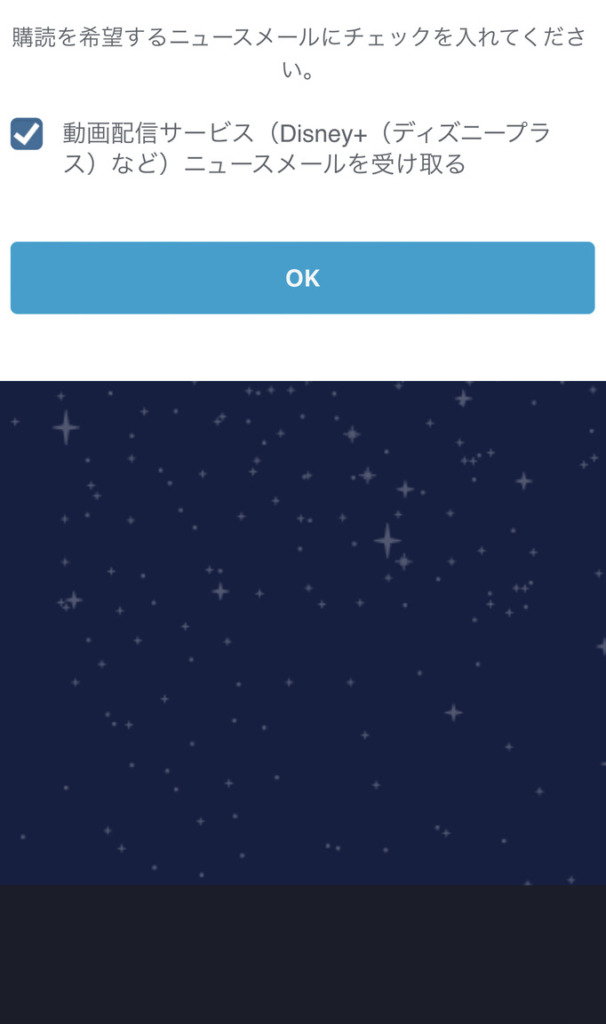
画面が変わり、ディズニーアカウントの入力を要求されます。
ディズニーアカウントは東京ディズニーリゾートのチケット購入などで使用するアカウントで『ディズニープラス』のアカウントとは別です。
お持ちの方はそのままログインして頂き、お持ちでない方は下の「ディズニーアカウントを新規登録する」から新規登録を行なってください。
入力して頂いたら「ログイン」ボタンを選択して頂き、右画像のように購読を希望するかのチェック欄があるかと思います。
よろしければ「OK」ボタンを選択してください。


これで『ディズニープラス』と『ディズニーデラックス』の登録完了です。
後は両アプリをダウンロードしていただければ利用までの全てが完了します。
ですが、アプリが英語表記だったりするので英語が苦手な方は苦労してしまう可能性があります。
なのでこれ以降は『ディズニープラス』アプリで動画を視聴するまでの手順を紹介させて頂きます。
是非、本記事をここまで読んでくださった方はこのままアプリダウンロードまで一緒にやっていきましょう。
『ディズニープラス』の利用方法
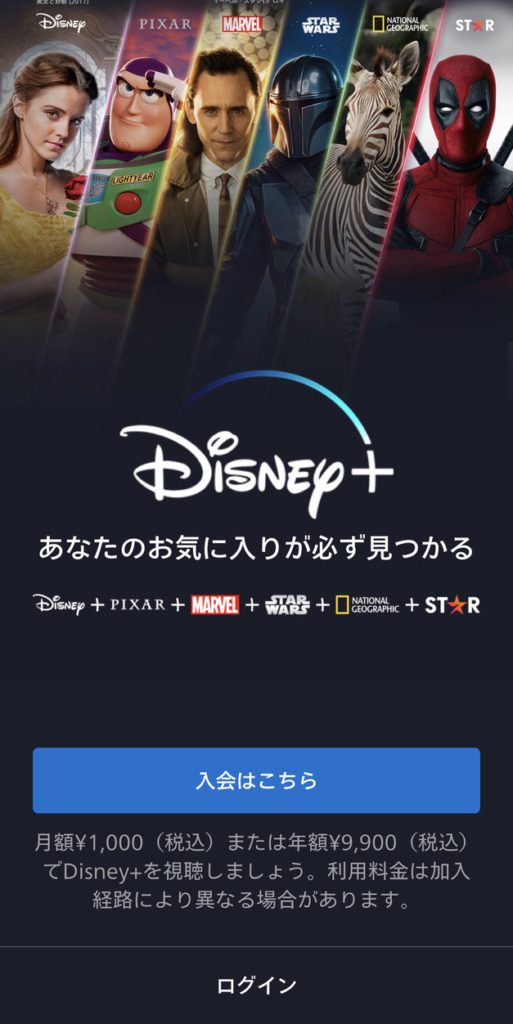
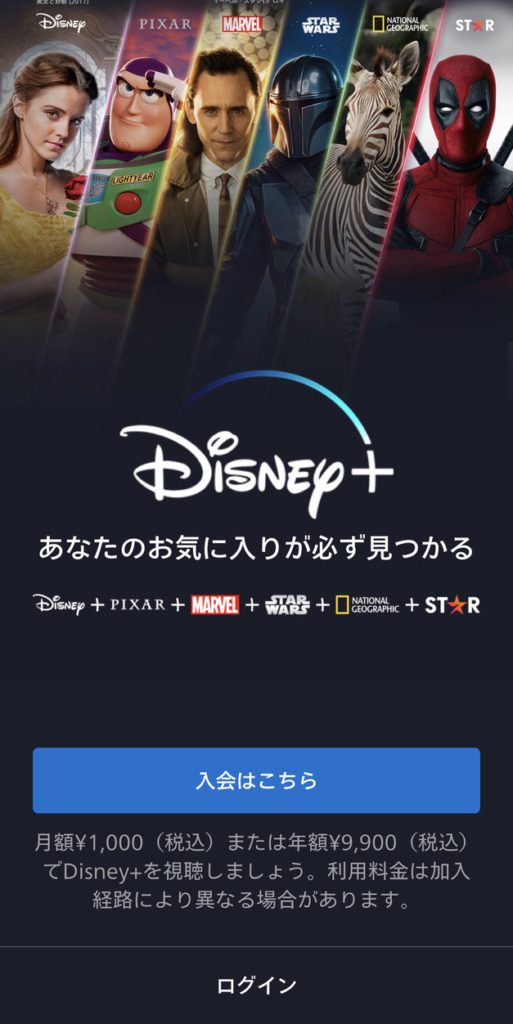
まずは『ディズニープラス』アプリを開きましょう。
すると上記のような画面が開いているかと思いますので「ログイン」を選択してください。
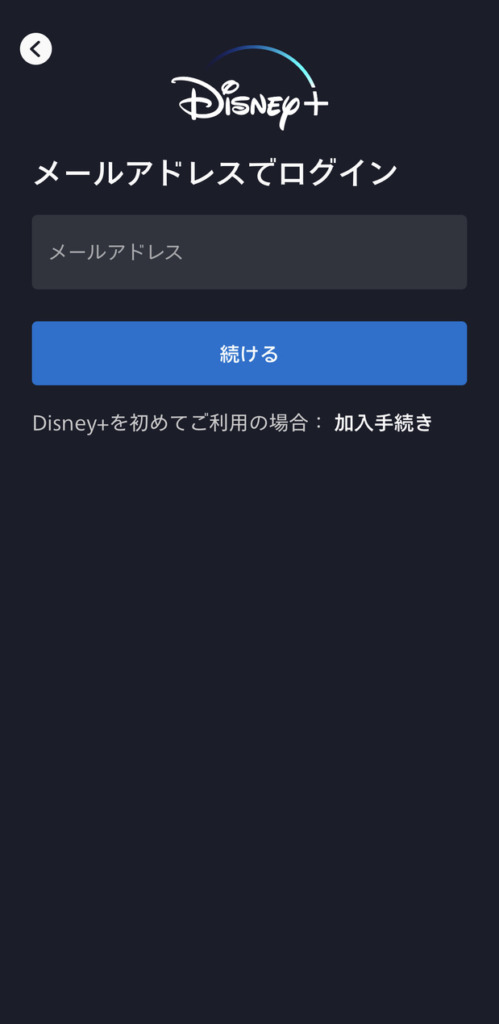
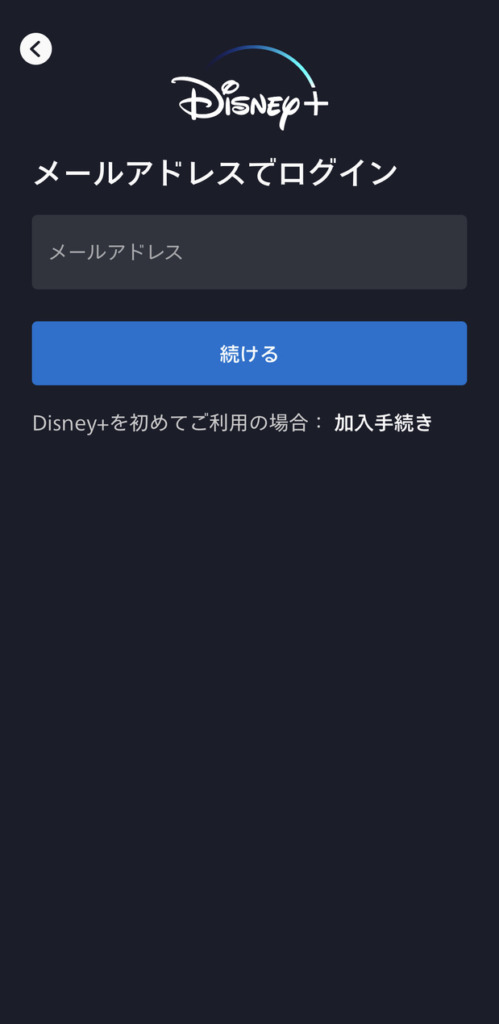
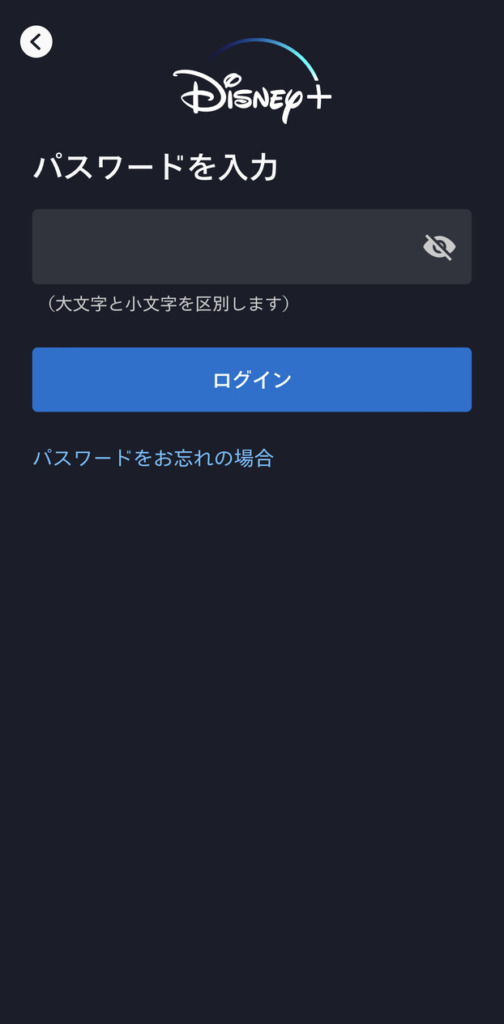
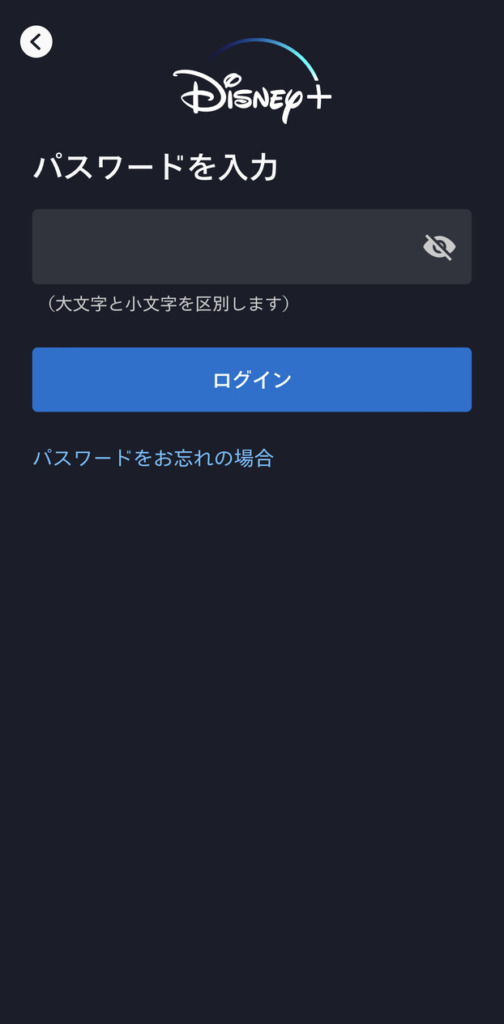
続けて「メールアドレス」と「パスワード」を入力しましょう。
この時、先程入力した「ディズニープラス」のアカウントを入力してください。
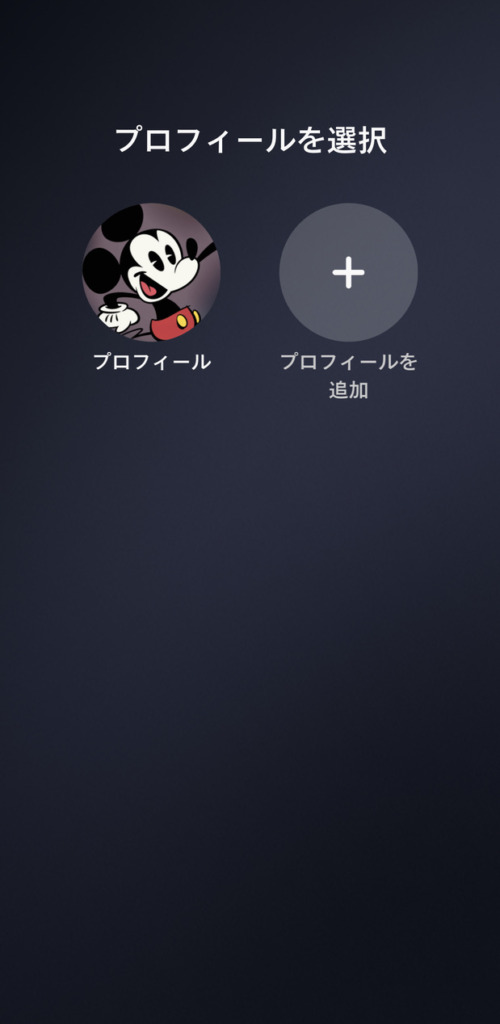
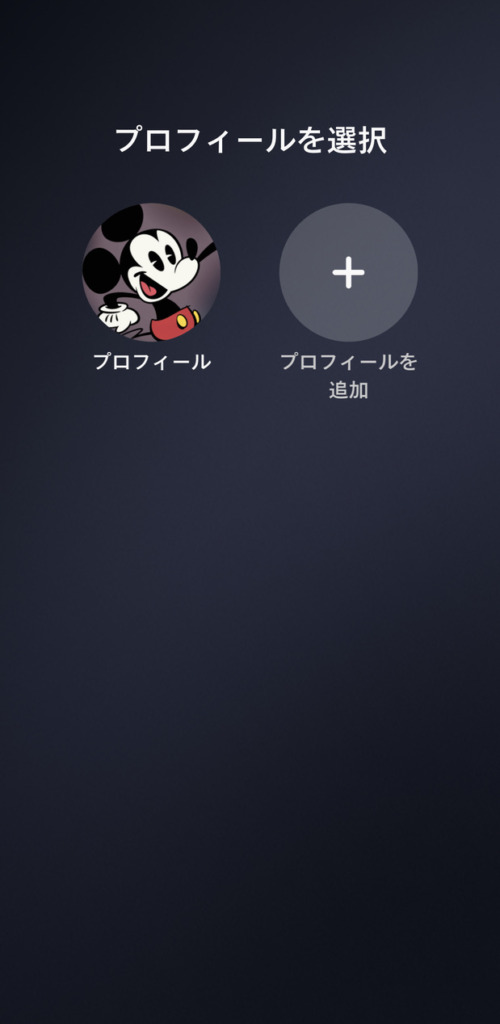
ログインが完了したら「プロフィール選択」画面が開きます。
ここではプロフィールを選択してください。
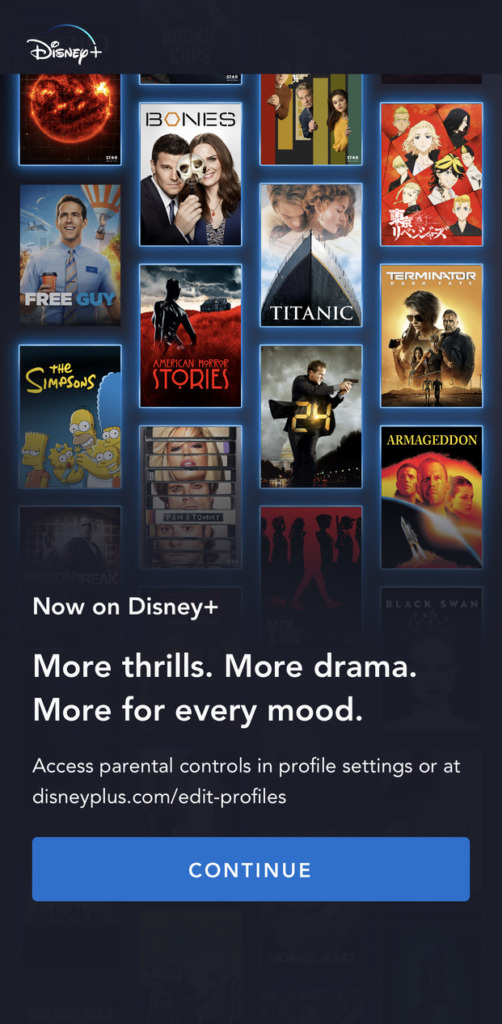
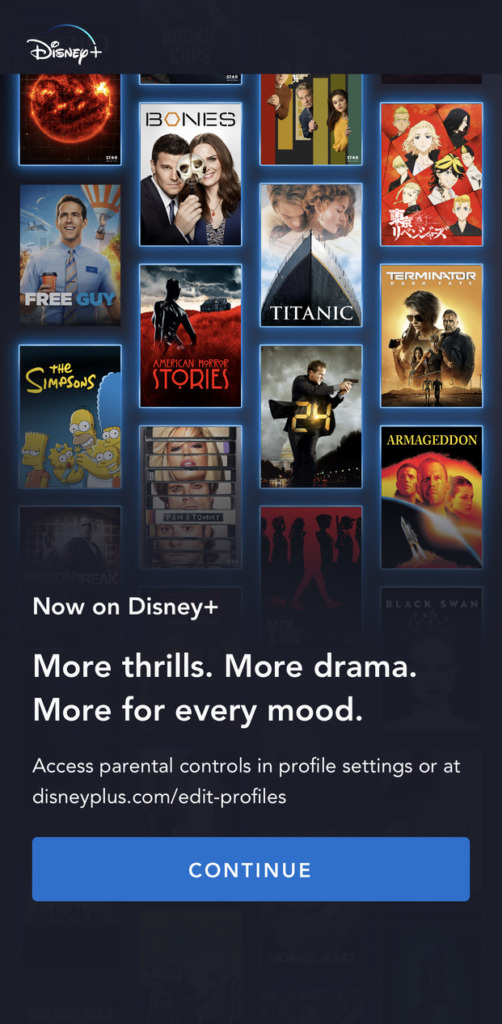
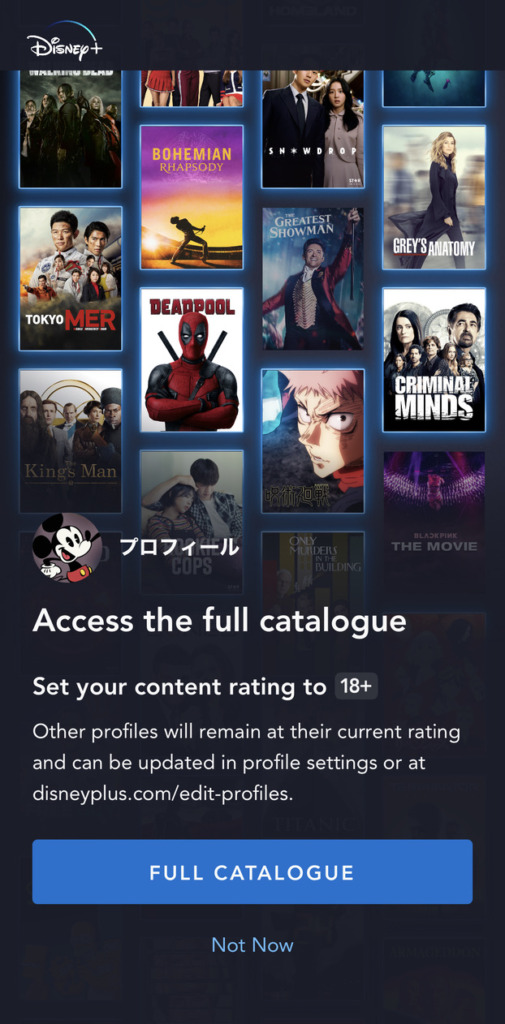
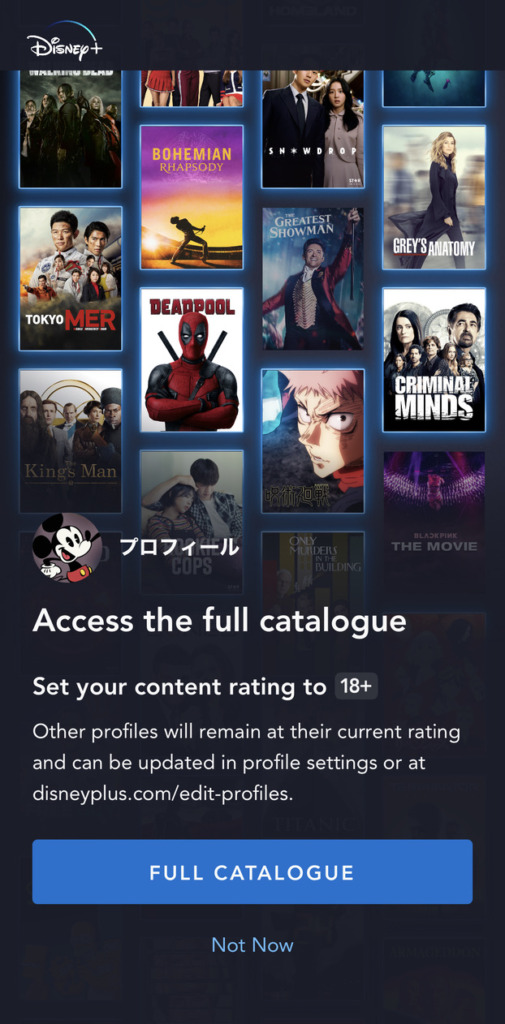
すると日本語ではなく英語が表示されます。
書かれている内容は次のとおりです。
More thrills. More drama. More for every mood.
(もっとスリルを。もっとドラマを。あらゆるムードにもっとを。)
特に意味はないのでここでは「CONTINUE」ボタンを選択します。
次も英語でこのように書かれています。
Access the full catalogue. Set your conent rating to 18+.
(すべてのカタログにアクセスできます。コンテンツレーティングを18+に設定してください。)
つまり、子どもが使う場合を考えるとペアレンタルロックで視聴制限をする必要があるわけです。
ここで年齢視聴制限をかけることが可能ですが、ここでは「Not Now」を選びましょう。
※後で年齢視聴制限ができますのでここで「Not Now」を選びます。
「Full CATALOGUE」を選んだ方はプロフィールPINの作成が必要となりますので4桁のPINを作成後、プロフィールを追加してください。
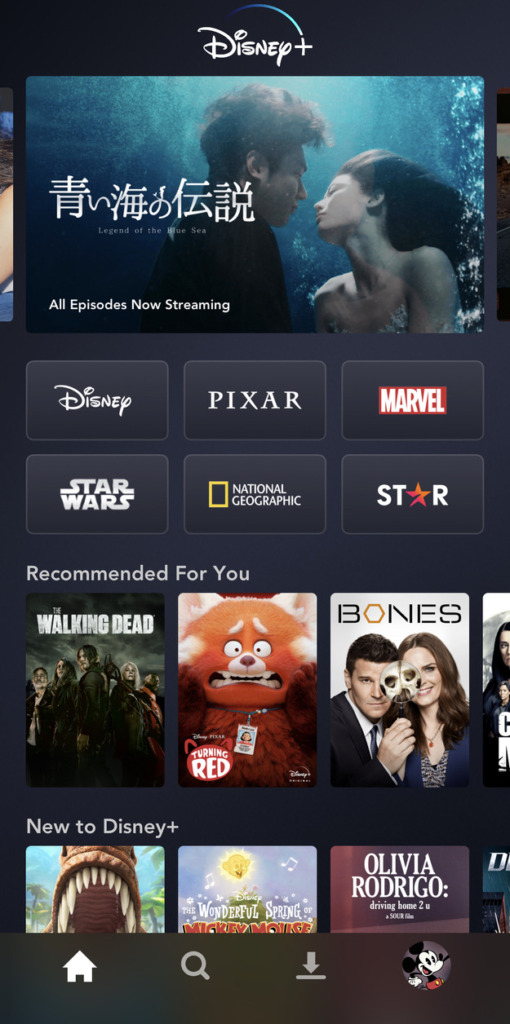
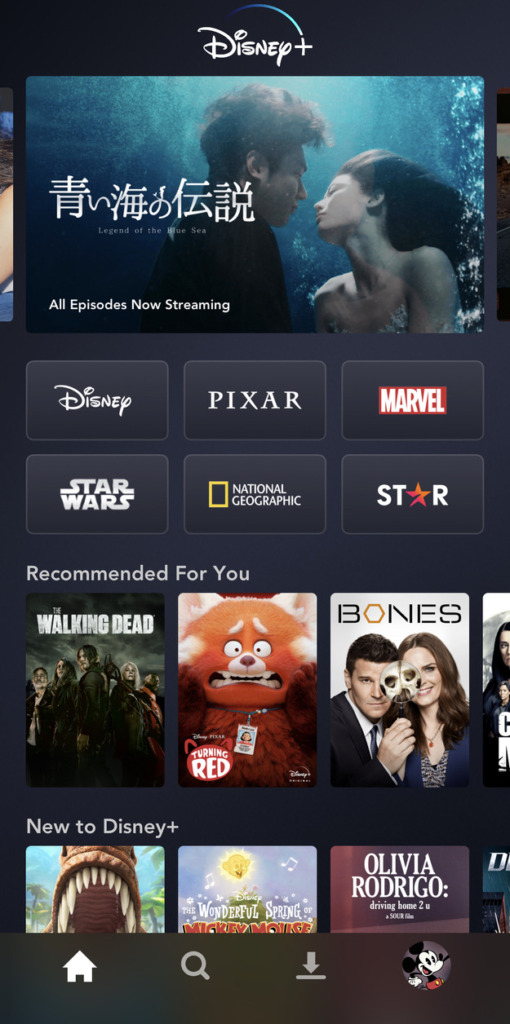


これで『ディズニープラス』で動画を観る準備が完了しました。
ですが英語表記のままですので日本語に戻すまで行います。
まずは右下のプロフィール画像をタップします。
すると右画像のようになっていると思いますので「Account」を選択します。
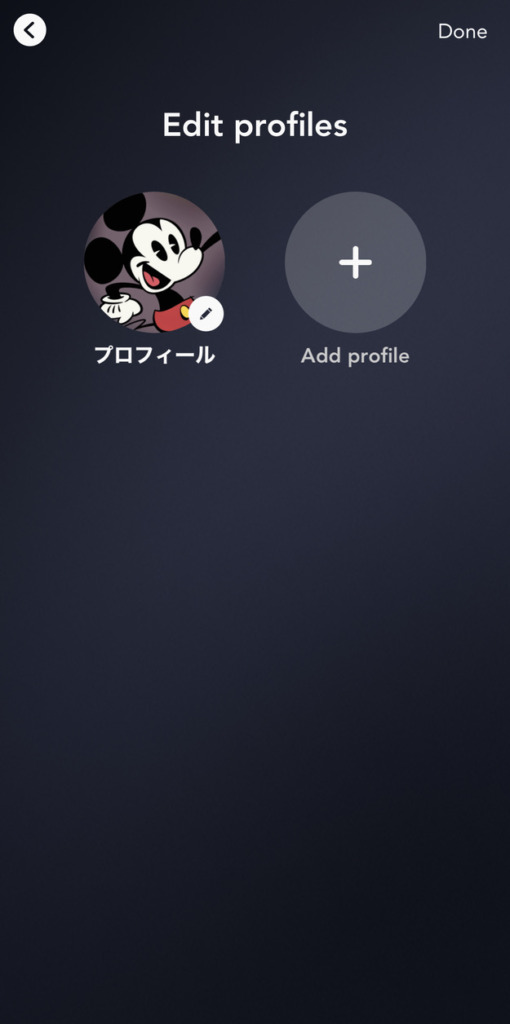
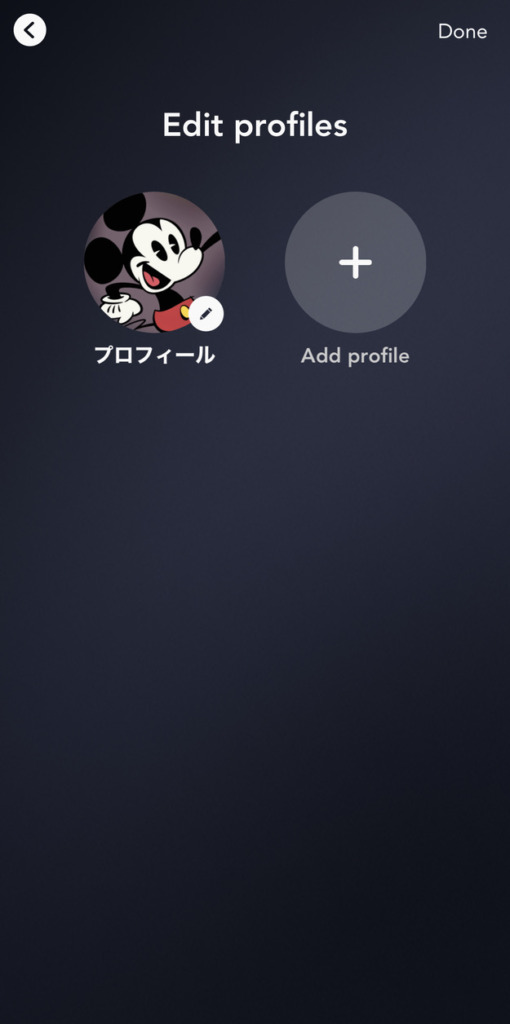
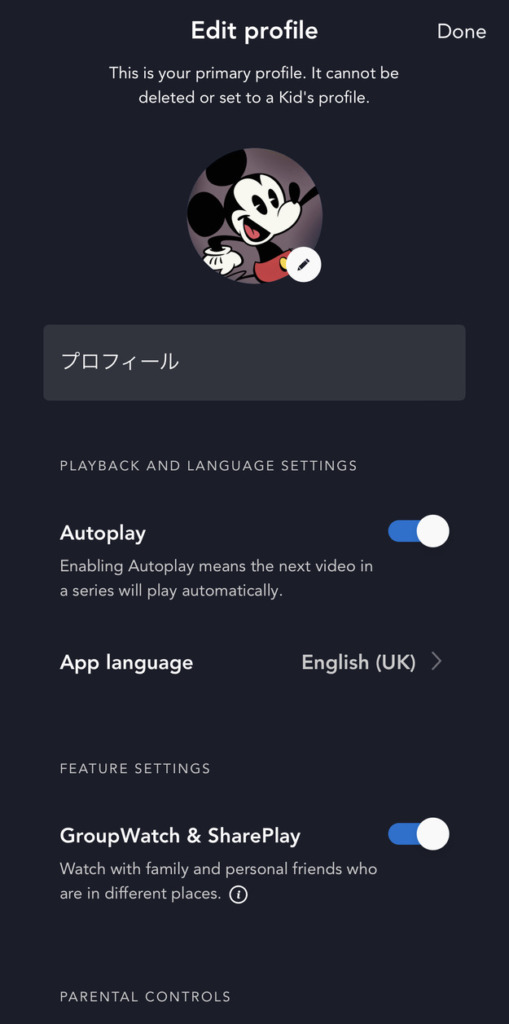
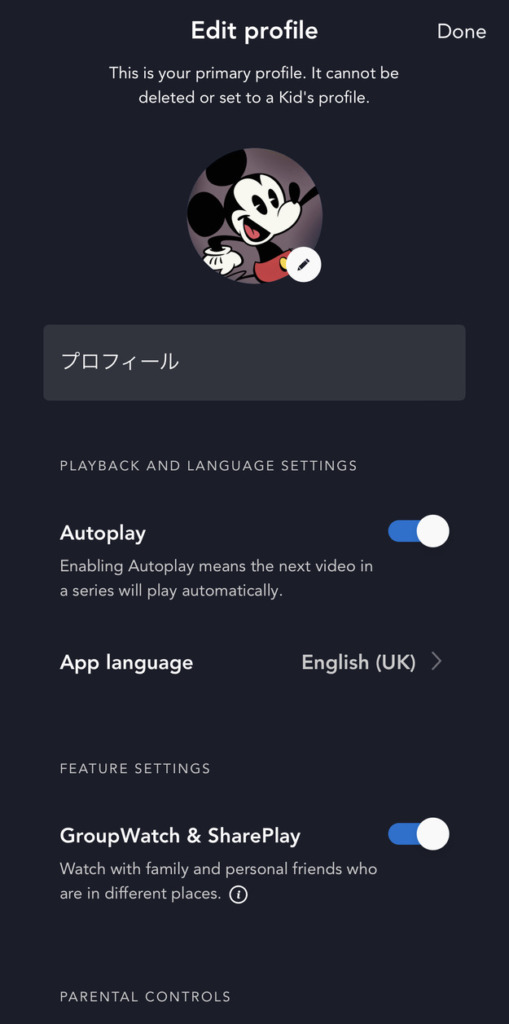
最後にプロフィールを選んでください。
すると右画像のようになっていると思いますので、「App languege」を選択してください。
ここで「日本語」を選んでいただければ設定完了です。
この後に 『ディズニープラス』アカウント作成時に入力したメールアドレスの再確認を行う必要があります。
ですが、いつやってもOKですのでお時間がある時に行なっていただければと思います。









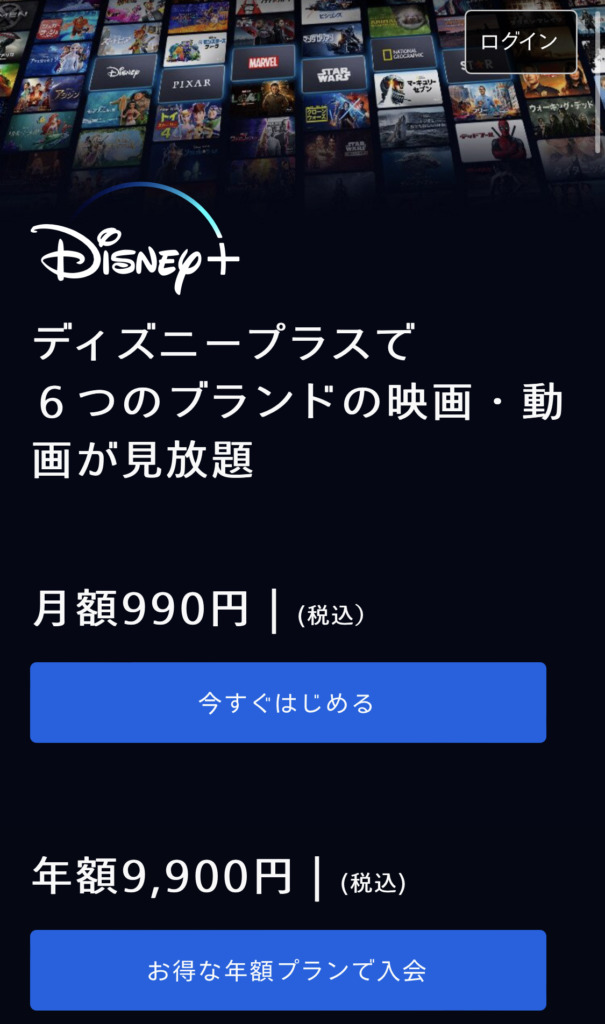




コメント